Смартфоны компании ASUS заслуженно пользуются высоким уровнем спроса среди покупателей современных девайсов, в том числе и за счет отличного выполнения большей части своих функций. При этом в любом устройстве можно найти недочеты, особенно в программной его части. В статье речь пойдет об одном из самых популярных решений среди смартфонов тайваньского производителя ASUS – модели ZenFone 2 ZE551ML. Рассмотрим, как устанавливается программное обеспечение в этот телефон различными способами.
Прежде чем переходить к манипуляциям с программной частью аппарата следует отметить, ASUS ZenFone 2 ZE551ML – довольно защищенный от постороннего вмешательства в ПО смартфон, построенный на базе процессора Intel. Понимание происходящих процессов, а также предварительное ознакомление со всеми шагами инструкций помогут предопределить успешность будущих процедур.
Четкое выполнение инструкций приводит к минимизации возможных негативных последствий. При этом, никто не несет ответственности за результаты манипуляций, проводимых пользователем со своим смартфоном! Все нижеизложенное выполняется владельцем девайса на свой страх и риск!
Подготовка к прошивке ZE551ML
Прежде, чем переходить к процедурам, предусматривающим взаимодействие специальных программ и разделов памяти девайса, как и во всех прочих случаях, необходимо провести подготовку. Это позволит осуществить процесс быстро и получить ожидаемый результат – безупречно работающий аппарат Асус ZenFone 2 ZE551ML с желаемой версией ПО.

Шаг 1: Установка драйверов
Для работы с рассматриваемым девайсом практически во всех методах используется ПК. Для сопряжения смартфона и компьютера, а также правильного взаимодействия устройства с приложениями, нужны драйвера. Обязательно понадобятся драйвера ADB и Fastboot, а также Intel iSocUSB Driver. Пакеты драйверов, используемых при манипуляциях в способах ниже, доступны к загрузке по ссылке:
Загрузить драйвера для ASUS ZenFone 2 ZE551ML
О процессе установки драйверов, необходимых при работе с программами для прошивки Android, рассказано в статье:
Урок: Установка драйверов для прошивки Android
Шаг 2: Резервная копия важных данных
Прежде, чем переходить к выполнению нижеизложенных инструкций, следует понимать, что прошивка – это манипуляции с разделами памяти устройства и многие операции подразумевают их полное форматирование. Поэтому необходимо провести процедуры, обеспечивающие сохранность пользовательских данных любым приемлемым/доступным способом. О том, как сохранить информацию, содержащуюся в Андроид-аппарате, рассказано в статье:
Урок: Как сделать бэкап Android-устройства перед прошивкой

Шаг 3: Подготовка необходимого ПО и файлов
В идеальном случае, программное обеспечение, которое понадобится для проведения манипуляций, должно быть загружено и установлено заранее. То же самое касается необходимых файлов прошивки. Загружаем и распаковываем все в отдельную папку на диске С:, имя которой не должно содержать пробелов и русских букв. К компьютеру, который будет использоваться в качестве инструмента для проведения манипуляций, никаких особых требований нет, единственное, — ПК должен быть исправным и работать под управлением операционной системы Windows 7 или выше.
Прошивка
Как и для большинства других Андроид-устройств, к ZenFone 2 применимы несколько методов установки программного обеспечения. Расположение нижеописанных способов в статье – от самого простого к достаточно сложному.
Способ 1: Переустановка ПО и обновление без использования ПК
Этот метод считается официальным решением вопроса переустановки ПО и является довольно простым, а главное — практически безопасным. Подходит для выполнения обновления программного обеспечения, если по различным причинам не приходят OTA-обновления, а также для переустановки Android без потери пользовательских данных. Прежде, чем переходить к манипуляциям, необходимо отметить, что для Андроид-девайсов ASUS существуют различные типы прошивок.
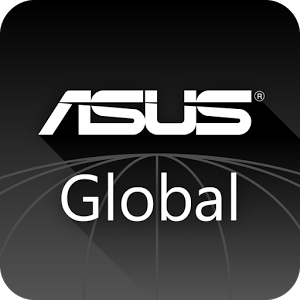
Они представлены, в зависимости от региона, для которого изготовлен смартфон:
| Прошивка | Описание |
|---|---|
| TW | Для Тайваня. Содержит Google-сервисы. Из неприятных особенностей – наличествуют программы на китайском языке |
| CN | Для Китая. Не содержит сервисов Google и изобилует китайскими приложениями |
| CUCC | Операторский вариант Android от China Unicom |
| JP | Программное обеспечение для пользователей из Японии |
| WW | Для смартфонов Асус, реализуемых по всему миру (расшифровывается World Wide) |
В большинстве случаев, ZE551ML, продаваемые на территории нашей страны изначально оснащаются программным обеспечением WW, но нередки и исключения. Выяснить, какой тип прошивки установлен в конкретном экземпляре устройства, можно посмотрев номер сборки, идя по пути в меню телефона: «Настройки» — «О телефоне» — «Обновление системы».
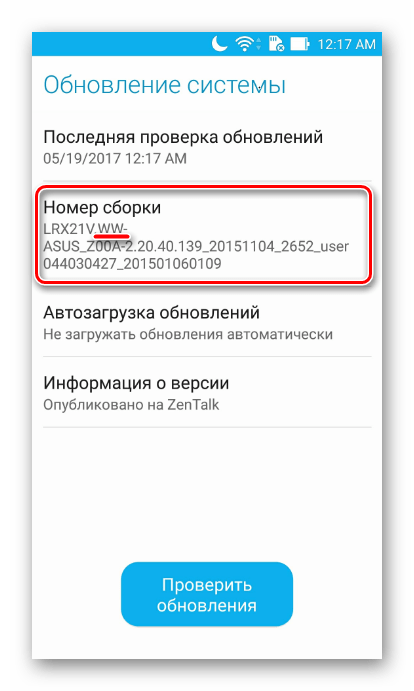
- Скачиваем обновление для своего региона с официального сайта Асус. ОС – «Android», вкладка «Firmware».
- При выборе скачиваемого обновления следует руководствоваться не только регионом, но и номером версии. Номер версии файла, применяемого для прошивки должен быть выше уже установленной в телефоне.
- Копируем полученный файл *.zip в корень внутренней памяти смартфона или в корень карты памяти, установленной в аппарат.
- После копирования просто дожидаемся появления на экране ZE551ML уведомления о наличии новой версии программного обеспечения. До момента появления соответствующего сообщения может пройти 10-15 минут, но обычно все происходит мгновенно.
- Если уведомление никак не приходит, можно перезагрузить аппарат обычным способом. Как только сообщение появится, нажимаем на него.
- Появится окошко с выбором файла обновления. Если в память скопировано несколько пакетов, выбираем нужную версию и нажимаем кнопку «ОК».
- Следующим шагом является подтверждение уведомления о необходимости наличия достаточного заряда аккумулятора девайса. Лучше, чтобы аппарат был заряжен полностью. Убеждаемся в этом и нажимаем кнопку «ОК».
- После нажатия кнопки «ОК» в предыдущем окне, устройство автоматически выключится.
- И загрузится в режиме обновления ПО. Процесс проходит без вмешательства пользователя и сопровождается анимацией, а также заполняющимся индикатором выполнения.
- По завершению операции установки новой версии ПО, аппарат автоматически перезагрузится в Android.
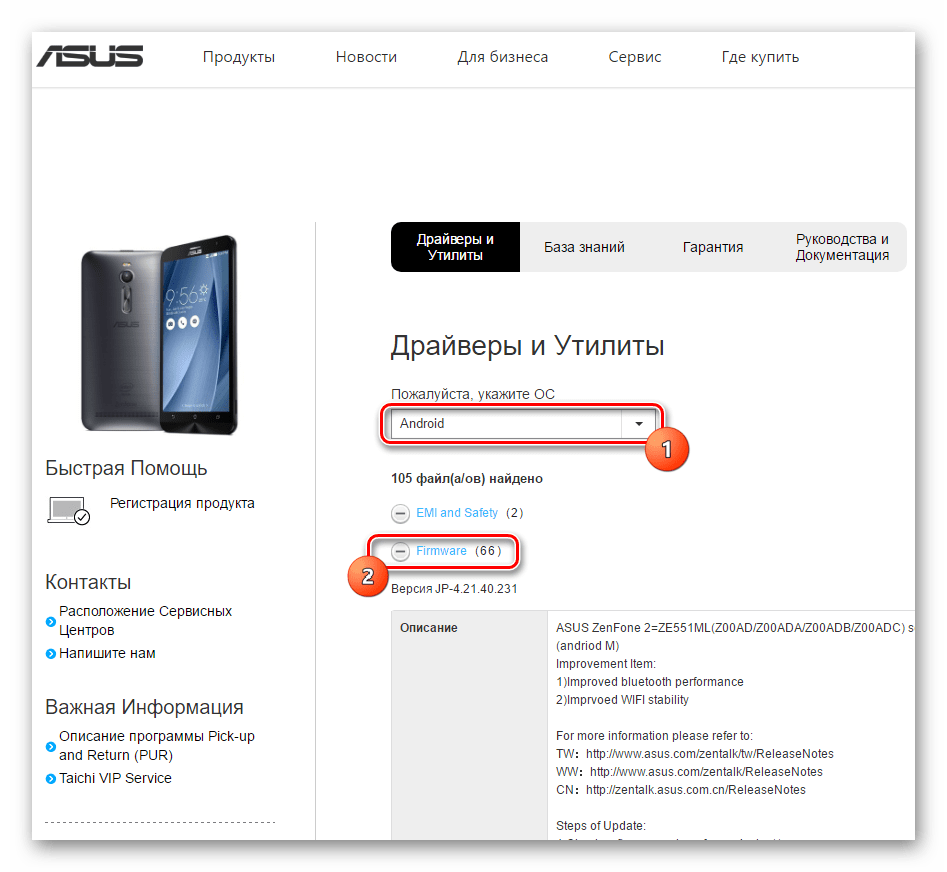
Загрузить обновление ПО для ASUS ZE551ML с официального сайта
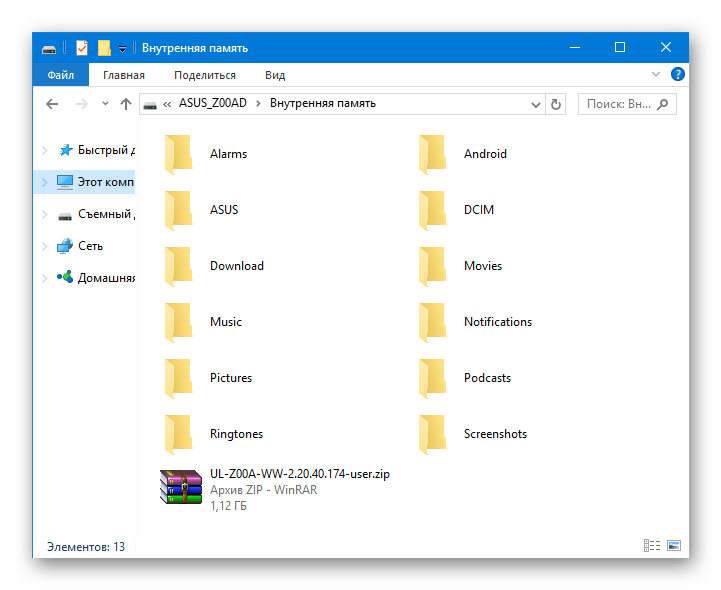
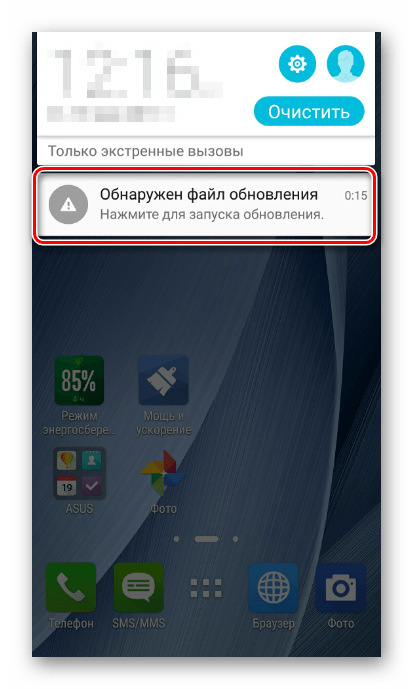
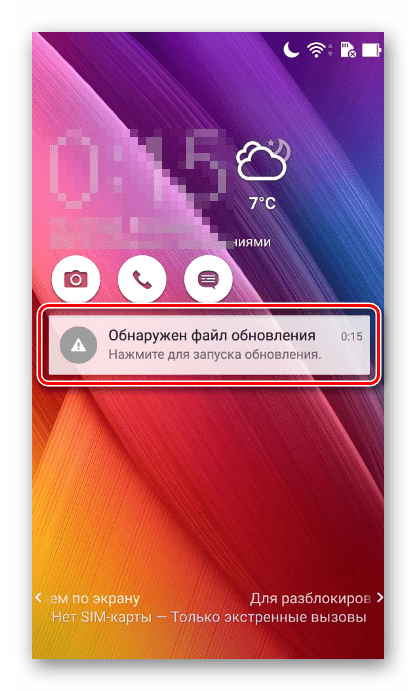
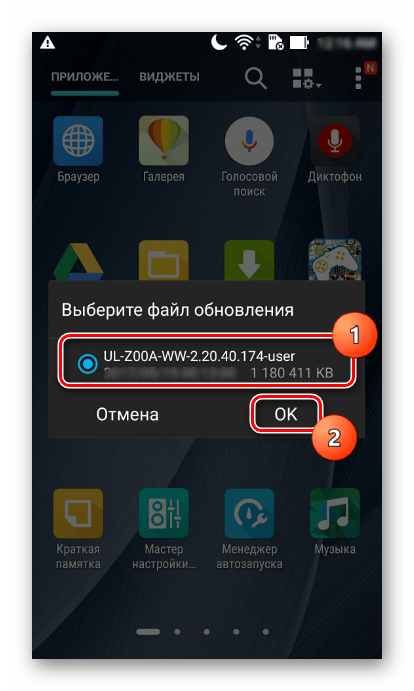
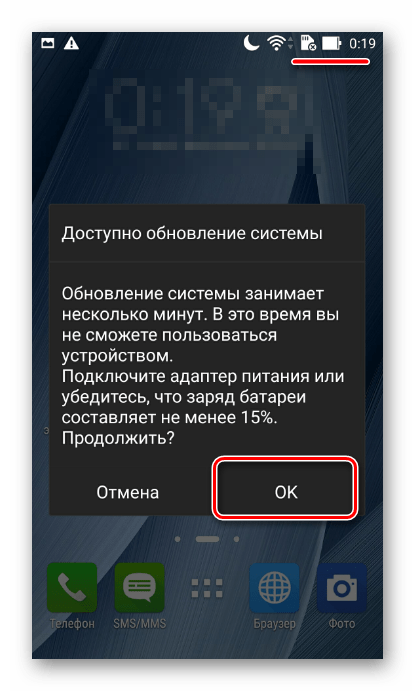
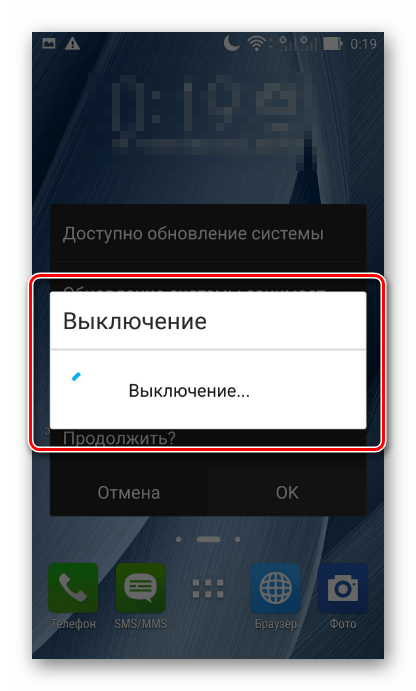

Cпособ 2: Asus FlashTool
Для полной перепрошивки смартфонов компании Асус применяется Windows-утилита ASUS Flash Tool (AFT). Данный метод установки ПО в девайсы является достаточно кардинальным и может использоваться в ряде случаев. Способ подходит не только для обычного обновления, но и для полной переустановки Андроид с предварительной очисткой разделов памяти устройства. Также, применяя метод можно осуществить замену версии ПО, в том числе откат на более старое решение, сменить регион, а также восстановить работоспособность девайса, когда другие методы неприменимы либо не срабатывают.

Как видим, работа с памятью аппарата через AFT — это практически универсальное решение. Единственным фактором, препятствующим его широкому применению, является довольно непростой процесс поиска RAW-прошивок, применяемых при работе с программой, а также некоторые сбои, иногда возникающие в приложении. Что касается рассматриваемого ZE551ML, RAW-файл из нижеописанного примера можно скачать по ссылке:
Загрузить RAW-прошивку для ASUS ZE551ML Android 5
Кроме того, можно воспользоваться поиском RAW на официальном форуме Asus ZenTalk.
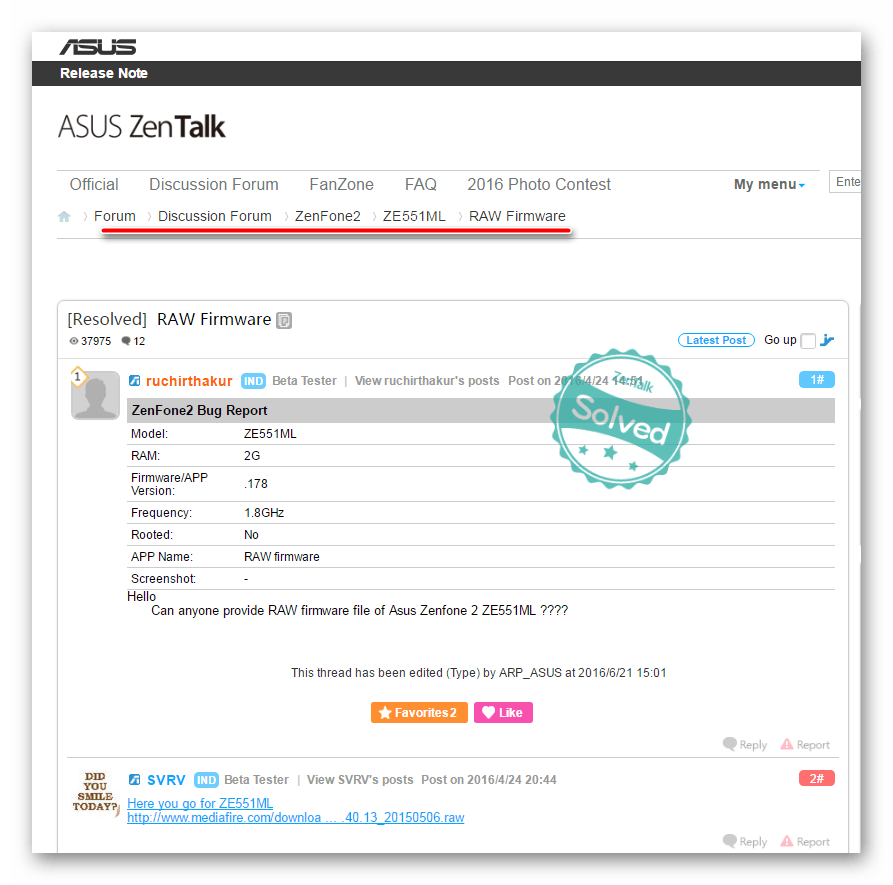
Загрузить образы RAW для ASUS ZE551ML с официального форума
Для успешного осуществления манипуляций с ASUS ZE551ML рекомендуется использовать RAW-прошивку версии до 2.20.40.165 включительно. Кроме того, применяем Asus FlashTool версии 1.0.0.17. Допустимо использование и более новых версий программы, но опыт показывает, что в этом варианте не исключены ошибки в процессе. Скачать нужную версию AFT можно здесь.
- Переводим девайс в режим «Bootloader». Для этого полностью выключаем смартфон и на выключенном устройстве зажимаем клавишу «Громкость+». Затем, не отпуская ее, нажимаем кнопку «Питание» и удерживаем обе кнопки до двойной вибрации, после которой отпускаем «Питание», а «Громкость+» продолжаем удерживать.
«Громкость+» нужно держать до появления экрана с изображением робота и меню выбора режимов.
-
Устанавливаем драйвера, если не были установлены ранее. Проверяем корректность их установки в «Диспетчере устройств», подключив аппарат в режиме Fastboot к порту USB. Должна наблюдаться подобная картина:
Т.е. корректно определится устройство «Asus Android Bootloader Interface». Убедившись в этом, отключаем смартфон от ПК. Из режима «Bootloader» не выходим, все последующие манипуляции осуществляются именно в этом состоянии аппарата.
- Загружаем, устанавливаем
и запускаем Asus Flash Tool.
- В AFT нужно выбрать модель ZE551ML из раскрывающегося списка в верхнем левом углу окна.
- Подключаем смартфон к порту USB. После подключения в AFT должен определиться серийный номер аппарата.
- Указываем путь к предварительно загруженному RAW-файлу. Для этого нажимаем специальную кнопку (1) в программе, в открывшемся окне проводника находим нужный файл и подтверждаем выбор нажатием кнопки «Открыть».
- Все практически готово к началу процесса записи информации в разделы памяти девайса. Рекомендуется выполнить очистку разделов памяти «Data» и «Cache» перед записью образа. Для этого переводим переключатель «Wipe data:» в положение «Yes».
- Выделяем серийный номер определившегося аппарата кликом левой кнопки мыши по соответствующей строке.
- Нажимаем кнопку «Start» вверху окна.
- Подтверждаем необходимость форматирования раздела «Data» нажатием кнопки «Да» в окне-запросе.
- Начнется процесс прошивки. Круг возле серийного номера девайса окрасится в желтый цвет и в поле «Description» появится надпись «Flash image…».
- Ждем завершения процедур. По их окончанию круг возле серийного номера станет зеленым и в поле «Description» отобразится подтверждение: «Flash image successfully».
- Смартфон перезагрузится автоматически. Можно отключить его от ПК и дождаться появления стартового экрана Android. Первый запуск ZE551ML после манипуляций через Asus Flash Tool довольно длительный.
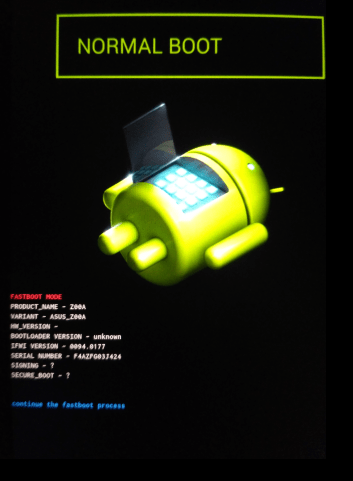
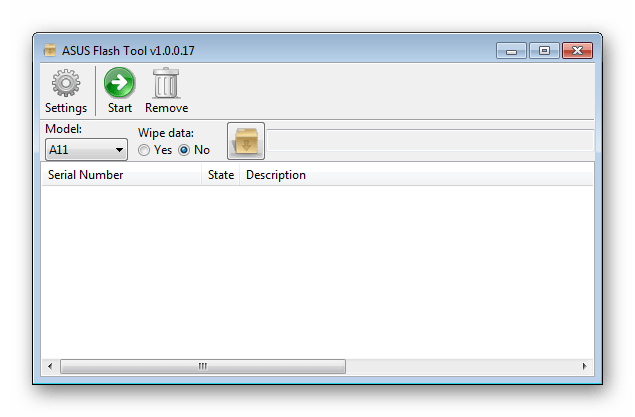
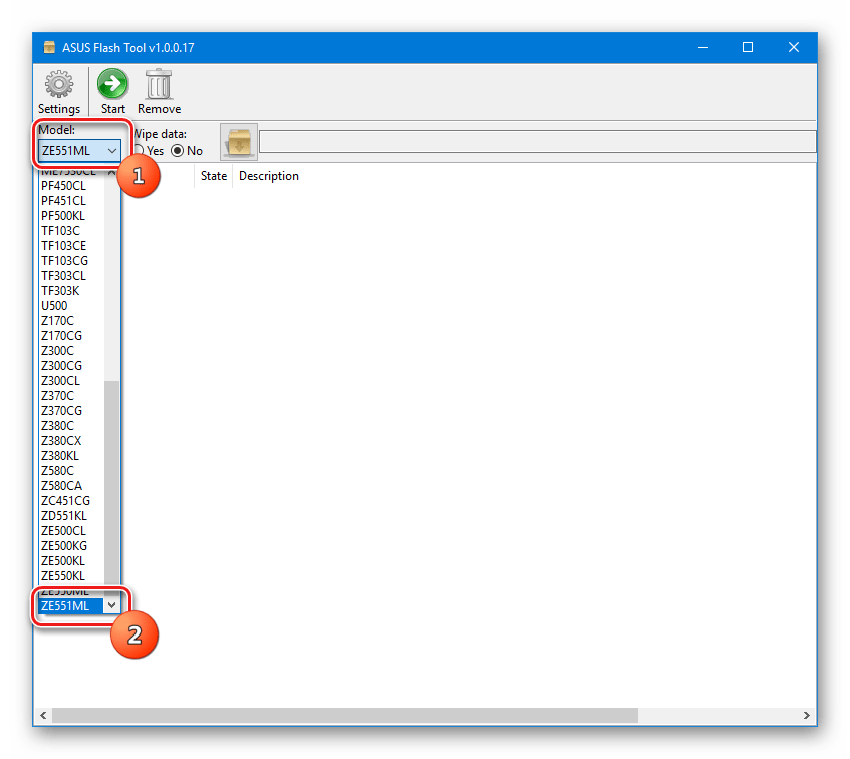
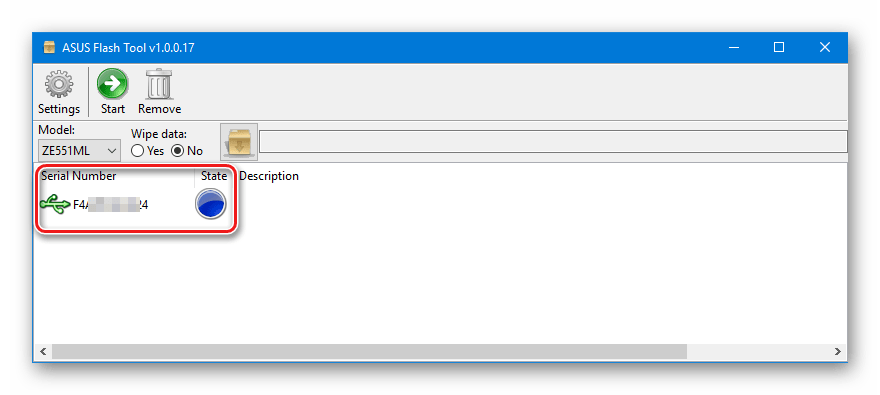
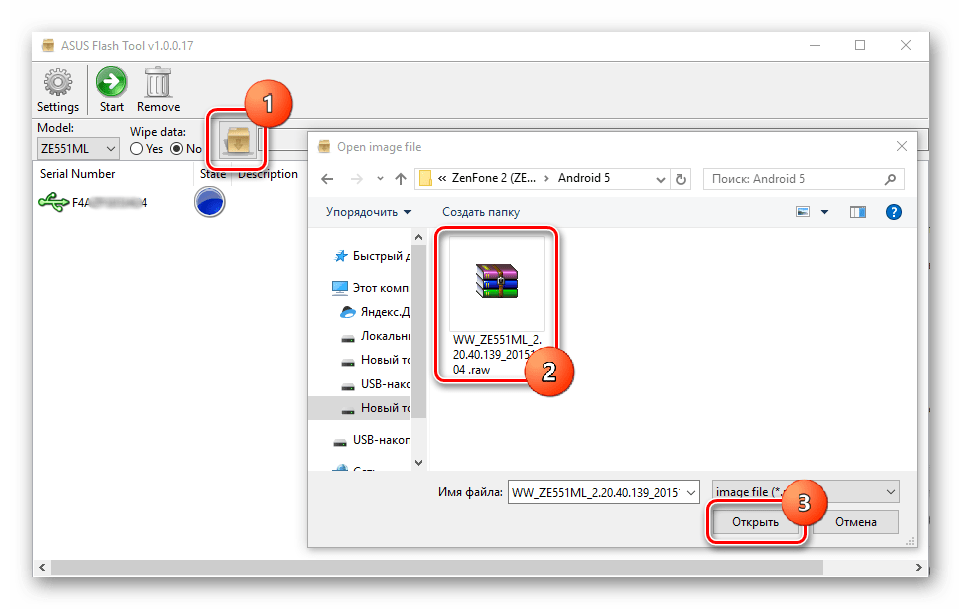
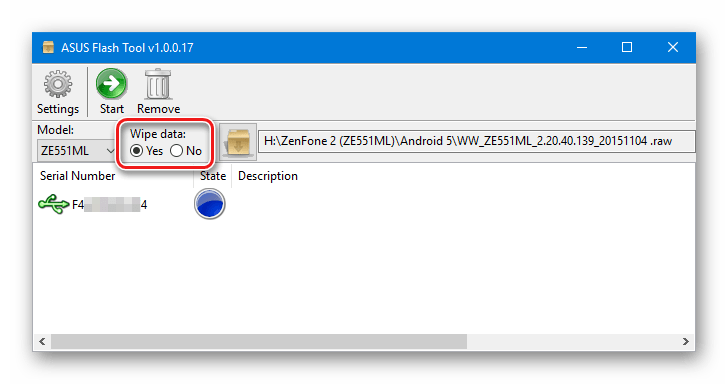
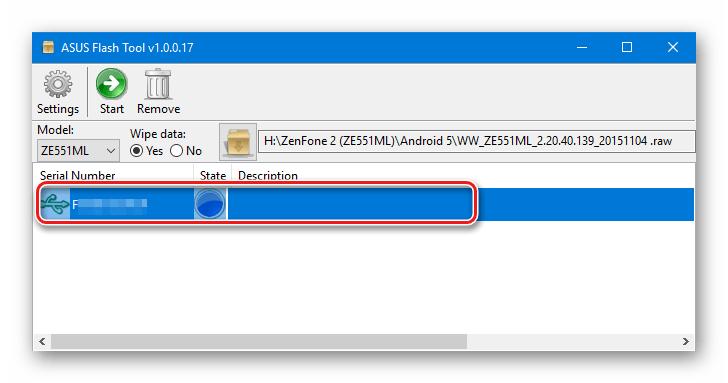
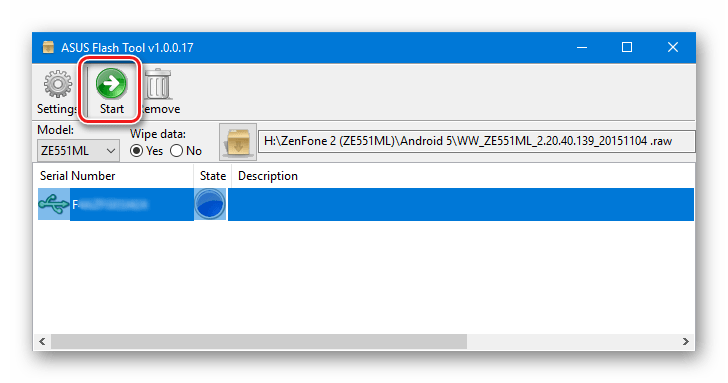
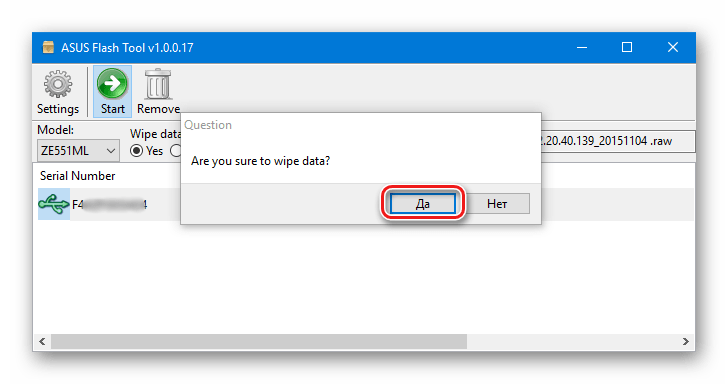
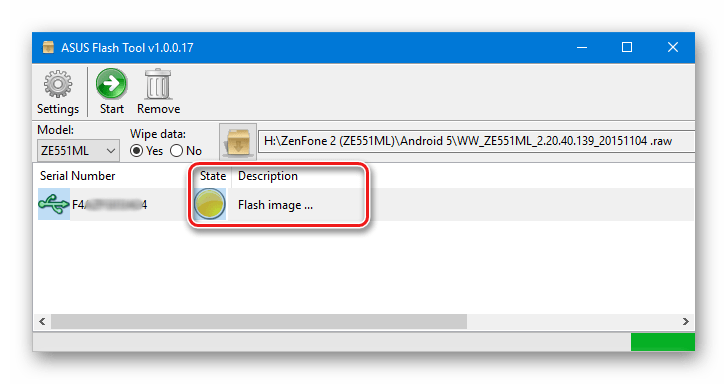

Способ 3: Заводское рекавери + ADB
Еще одним действенным способом проведения манипуляций с разделами памяти Zenfone 2 является использование совокупности таких инструментов, как заводская среда восстановления, ADB и Fastboot. Данный метод установки ПО в смартфон может быть применен для отката версии программного обеспечения либо обновления. Также в некоторых случаях, используя нижеизложенную инструкцию, можно восстановить неработающий аппарат.
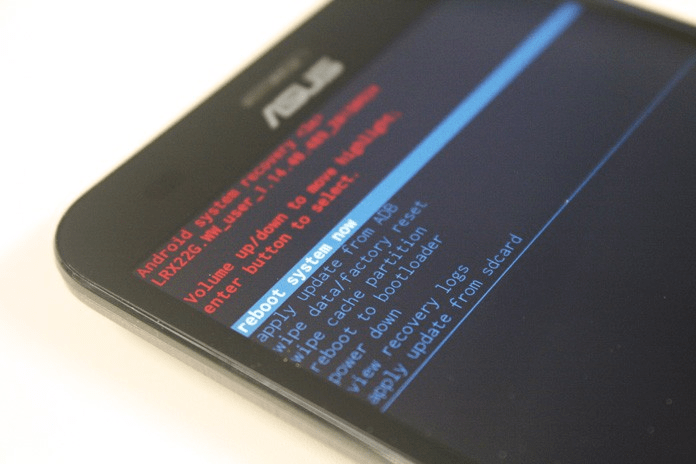
Сложности при применении метода могут возникнуть из-за путаницы версий используемых файлов. Здесь нужно придерживаться простого правила. В аппарате должно быть установлено рекавери, соответствующее версии устанавливаемой прошивки. То есть, в случае, как в нижеизложенном примере, если целью является установка ПО WW-2.20.40.59, понадобиться заводское рекавери из этой же версии прошивки в формате *.img. Все необходимые файлы, которые использовались в примере ниже, доступны к загрузке по ссылке:
Загрузить файлы ПО и образ рекавери для Zenfone 2
- Скачиваем все необходимое и распаковываем в отдельную папку на диске С:. Файл *.zip, содержащий компоненты ПО для записи в разделы памяти смартфона переименовываем в firmware.zip. Папка с файлами должна иметь следующий вид.
Т.е. содержать файлы adb.exe, fastboot.exe, firmware.zip, recovery.img.
- Переводим телефон в режим «Bootloader». Это можно сделать, выполнив шаги 1 и 2 из способа установки через AFT, описанного выше. Либо послать в подключенный к USB-порту аппарат команду через ADB —
adb reboot-bootloader. -
После загрузки аппарата в «Bootloader» подключаем аппарат USB-порту и записываем рекавери через fastboot. Команда —
fastboot flash recovery recovery.img - После появления в командной строке ответа «OKAY… finished..» на девайсе, не отключая его от ПК кнопками громкости выбираем пункт «RECOVERY MODE». Осуществив выбор кратковременно нажимаем клавишу «Питание» на смартфоне.
-
Устройство перезагрузится. Дожидаемся появления изображения маленького андроида на экране c надписью «Ошибка».
Чтобы увидеть пункты меню рекавери удерживаем на смартфоне кнопку «Питание» и кратковременно нажимаем клавишу «Громкость+».
- Перемещение по пунктам рекавери осуществляется с помощью клавиш «Громкость+» и «Громкость-», подтверждением выбора команды является нажатие на кнопку «Питание».
-
Желательно провести вайп – процедуру форматирования разделов «data» и «cache». Выбираем соответствующий пункт в среде восстановления – «wipe data/factory reset».
А затем подтверждаем начало процедуры – пункт «Yes – delete all user data».
- Дожидаемся окончания процесса очистки и переходим к записи ПО в разделы памяти. Выбираем пункт «apply update from ADB»
После перехода внизу экрана телефона появится надпись-приглашение записать в телефон соответствующий пакет с ПО через ADB.
- В командной строке Windows вводим команду
adb sideload firmware.zipи нажимаем клавишу «Enter». - Начнется довольно длительный процесс переноса файлов в разделы памяти аппарата. Дожидаемся его завершения. По окончанию процедуры в командной строке появится надпись «Total xfer: 1.12x»
- Установка программного обеспечения завершена. Можно отключить смартфон от ПК и для надежности выполнить «wipe data/factory reset» еще раз. Затем перезагружаем смартфон, выбрав пункт «reboot system now».
- Первый запуск довольно долгий, дожидаемся загрузки в Android той версии, которую прошивали.
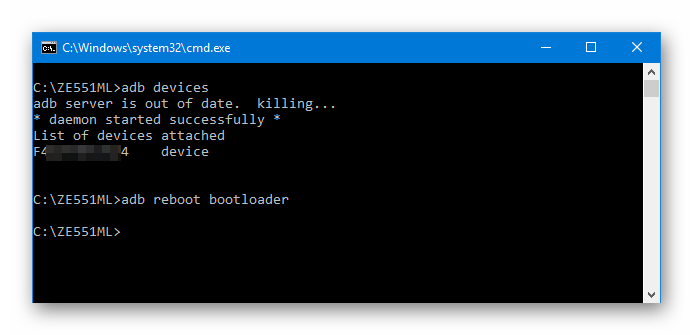
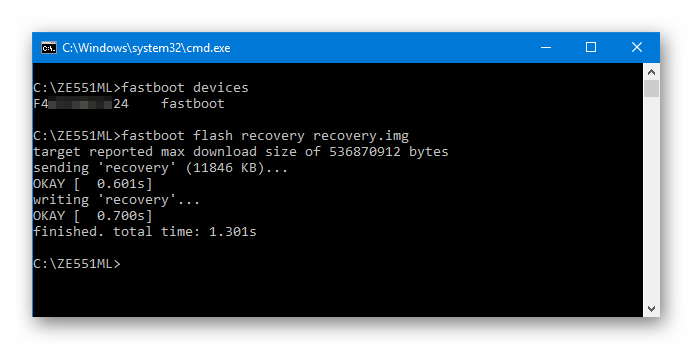
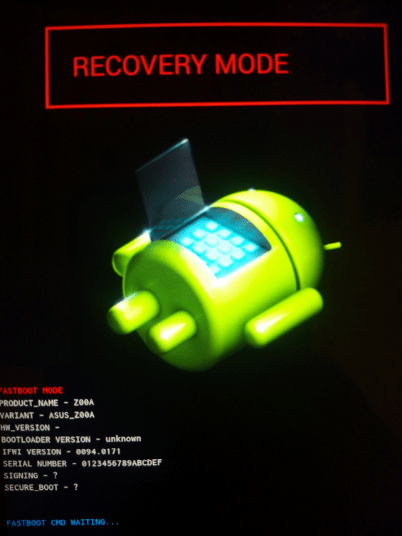
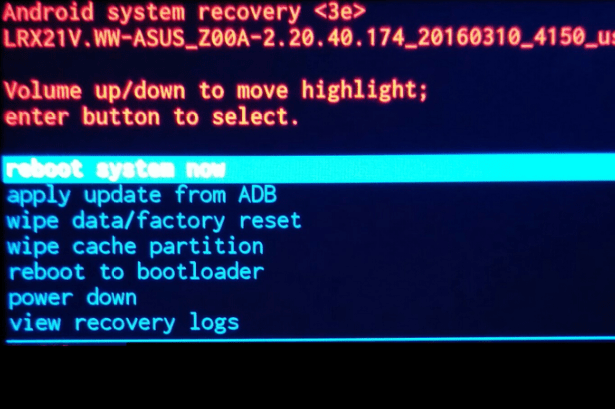
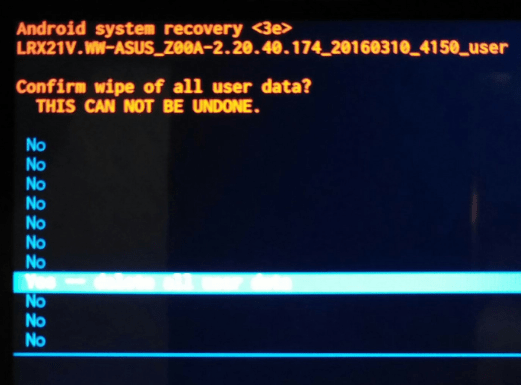
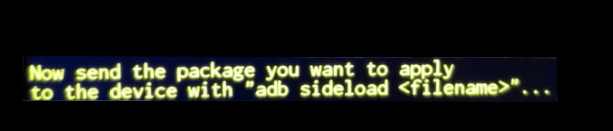
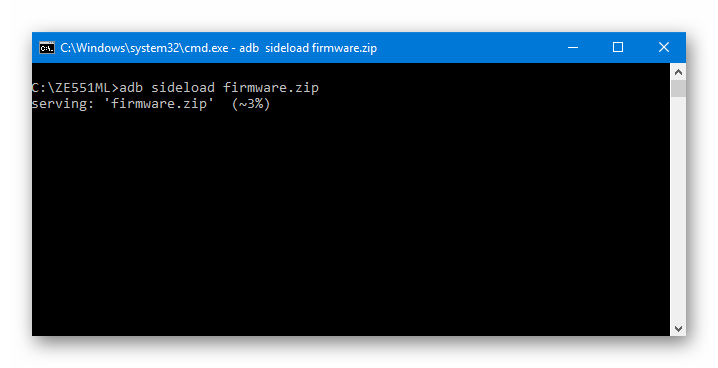
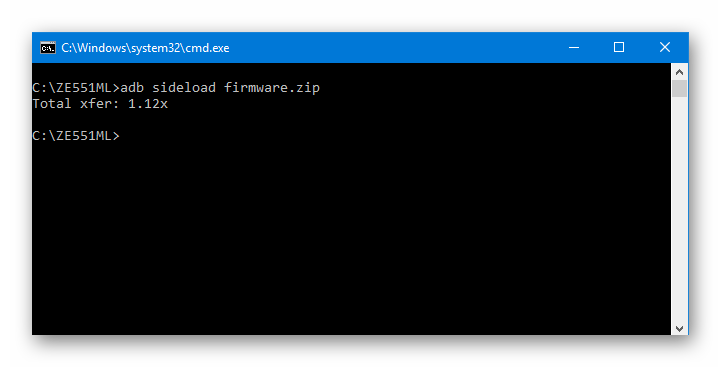
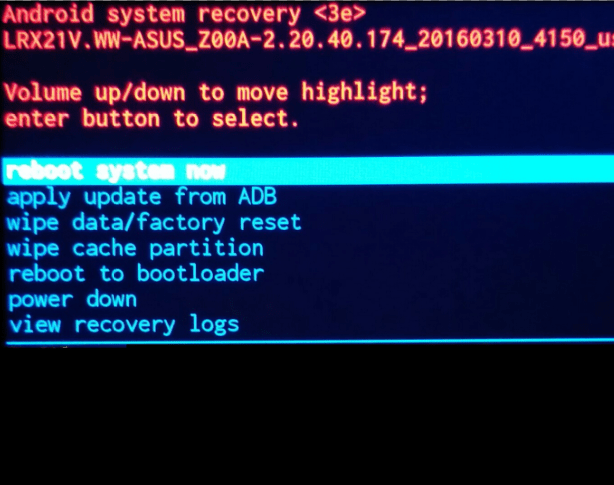
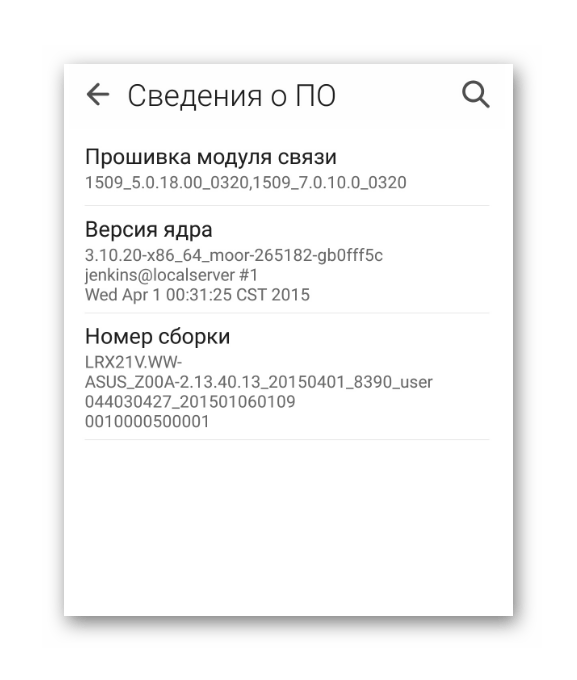
Способ 4: Кастомная прошивка
Установка неофициальных версий Android стала необычайно популярным способом полной замены программного обеспечения многих смартфонов. Не углубляясь в перечисление достоинств и недостатков кастомов, отметим, для ZenFone 2, в том числе и рассматриваемого нами варианта ZE551ML выпущено множество модифицированных и полностью видоизмененных версий Android.
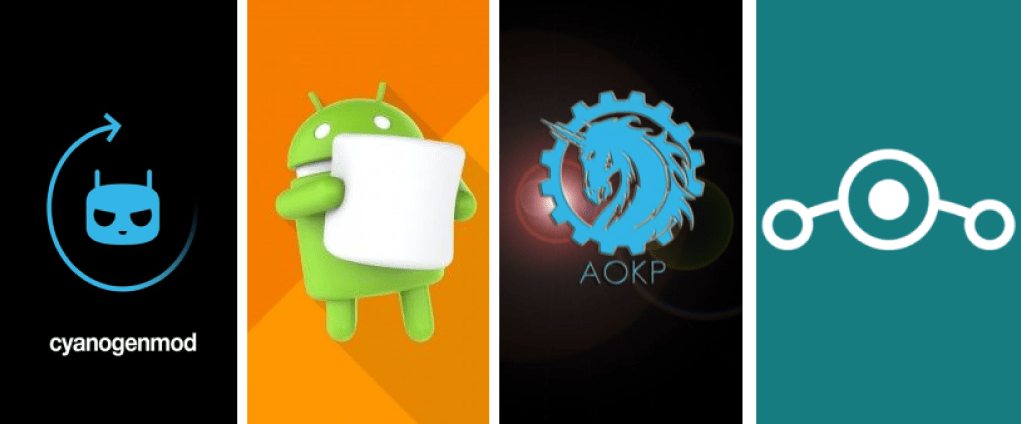
Выбор того или иного кастома зависит лишь от предпочтений пользователя и его потребностей. Установка всех неофициальных прошивок осуществляется выполнением нижеперечисленных шагов.
Для примера выбрано одно из самых популярных на сегодняшний день решений – плод трудов команды Cyanogen. К большому сожалению, не так давно разработчики прекратили поддержку своего проекта, но при этом используемый ниже Official CyanogenMod 13 является одним из самых стабильных кастомов для рассматриваемого аппарата на сегодняшний день. Скачать необходимый файл для установки можно по ссылке:
Загрузить последнюю версию Official CyanogenMod 13 для ZE551ML
Шаг 1: Разблокировка загрузчика
Компанией Асус бутлоадер смартфона ZenFone 2 заблокирован по умолчанию. Этот фактор делает невозможным установку различных модифицированных сред восстановления, и, следовательно, кастомных прошивок. При этом, популярность таких решений, безусловно, осознается разработчиками и пользователь при желании может разблокировать загрузчик, причем официальным способом.
Официальный способ разблокировки загрузчика Asus ZE551ML доступен только на Android 5. Поэтому, если установлена более новая версия, прошиваем пятый Андроид через AFT. Выполняем шаги способа 2, описанного выше в данной статье.
- Скачиваем необходимое для разблокировки ПО Unlock Device App с официального сайта ASUS. Вкладка «Utilities».
- Помещаем полученный apk-файл в память аппарата.
- Затем устанавливаем. Может потребоваться предоставление разрешения на установку приложений из неизвестных источников. Для этого идем по пути «Настройки» — «Безопасность» — «Неизвестные источники» и даем системе возможность осуществления операций с приложениями, полученными не из Плей Маркета.
- Установка Unlock Device Tool проходит очень быстро. По ее завершению, запускаем утилиту.
- Читаем о рисках, осознаем их, принимаем условия использования.
- Перед началом процедуры необходимо еще раз подтвердить приложению осознанность собственных действий, установив галочку в соответствующий чек-бокс, а затем нажать кнопку начала процедуры разблокировки «Нажмите для начала процедуры разблокировки». После нажатия кнопки «ОК» в последнем окне-уведомлении, смартфон перезагрузится в режим «Bootloader».
- Процесс разблокировки проходит автоматически. После непродолжительных манипуляций появляется надпись «unlock successfully… reboot after…».
- По завершению операции смартфон перезагружается уже с разблокированным загрузчиком. Подтверждением факта разблокировки является смена цвета фона загрузочной анимации при включении, с черного на белый.
Загрузить Unlock Device App для Asus ZE551ML с официального сайта
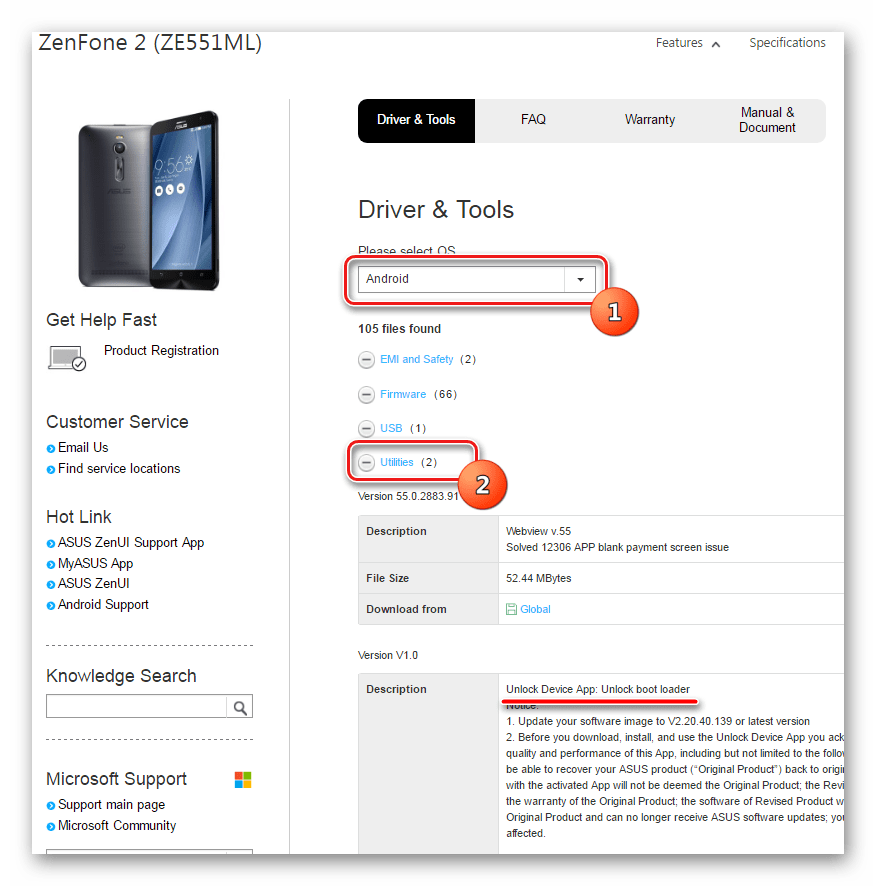
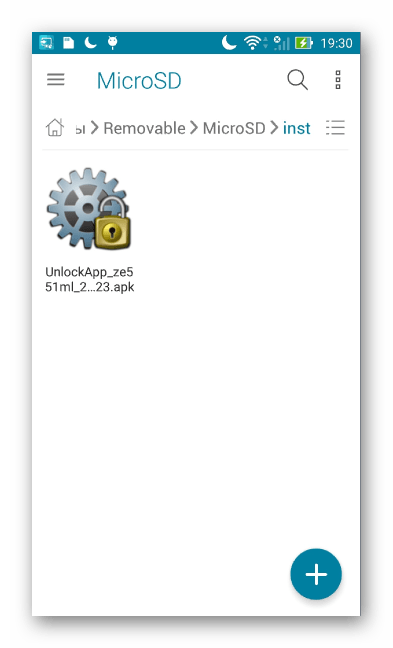
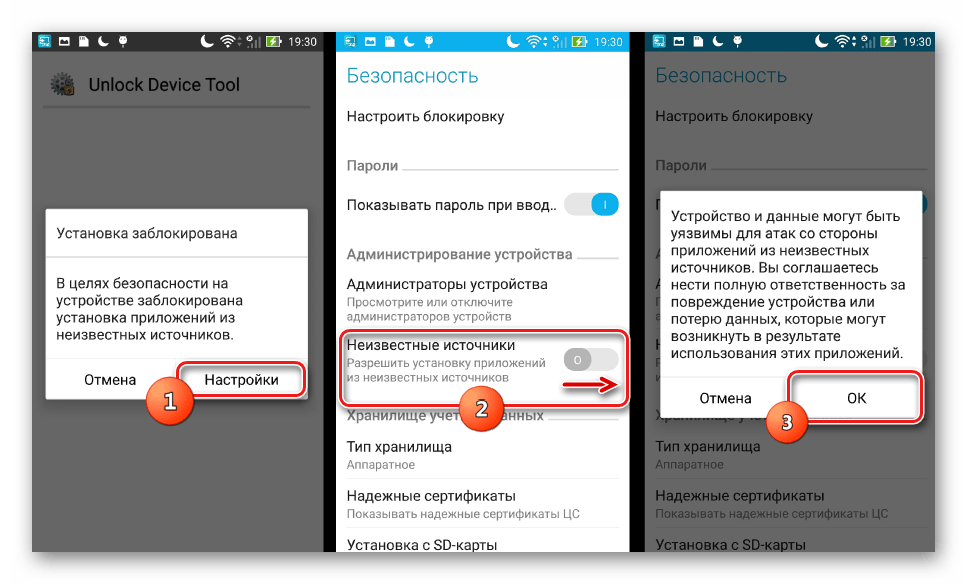
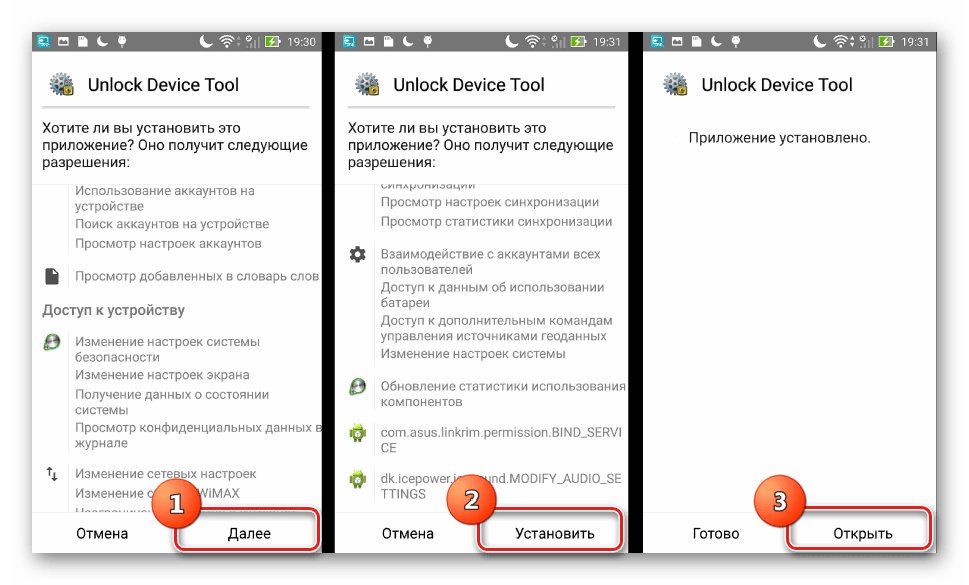
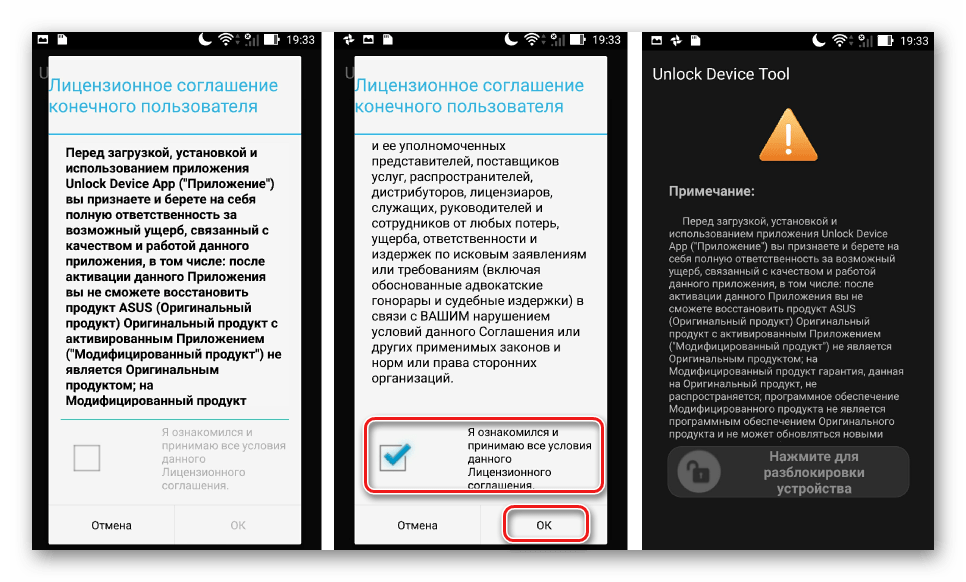
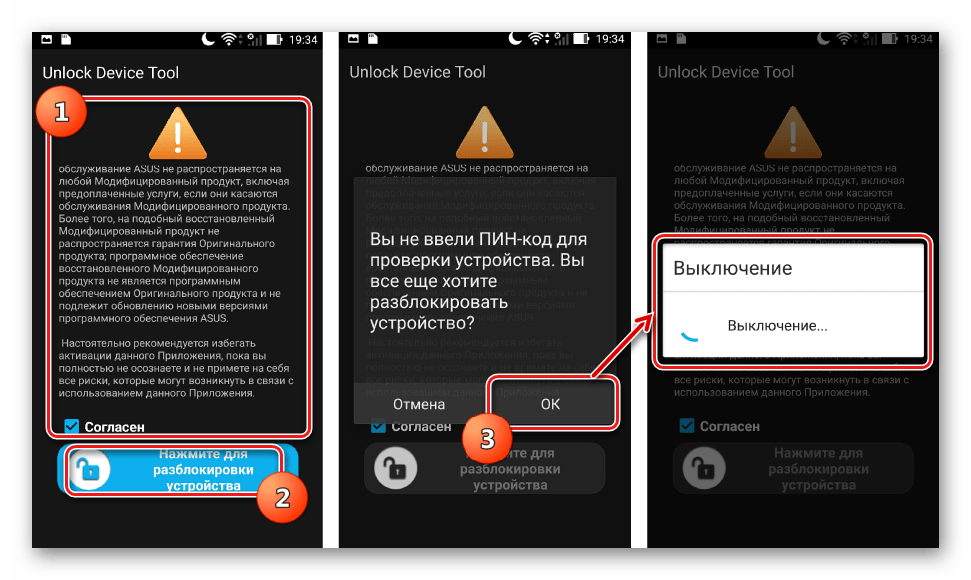
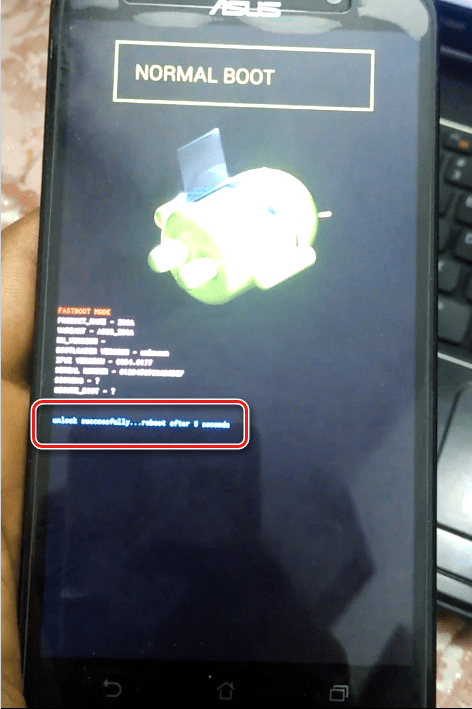
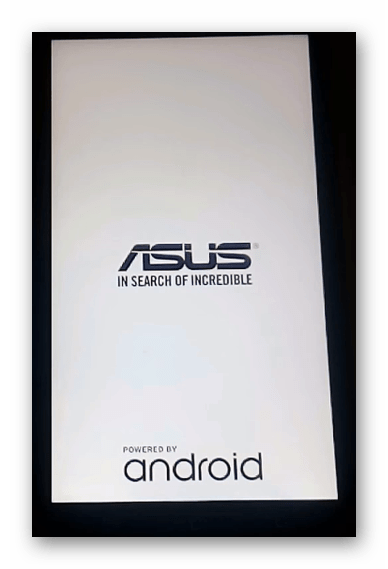
Шаг 2: Установка TWRP
Для записи кастомной прошивки в разделы памяти ZenFone 2 понадобится модифицированное рекавери. Наиболее подходящим решением является TeamWin Recovery. К тому же, на сайте разработчика есть официальная версия среды для Zenfone 2 ZE551ML.
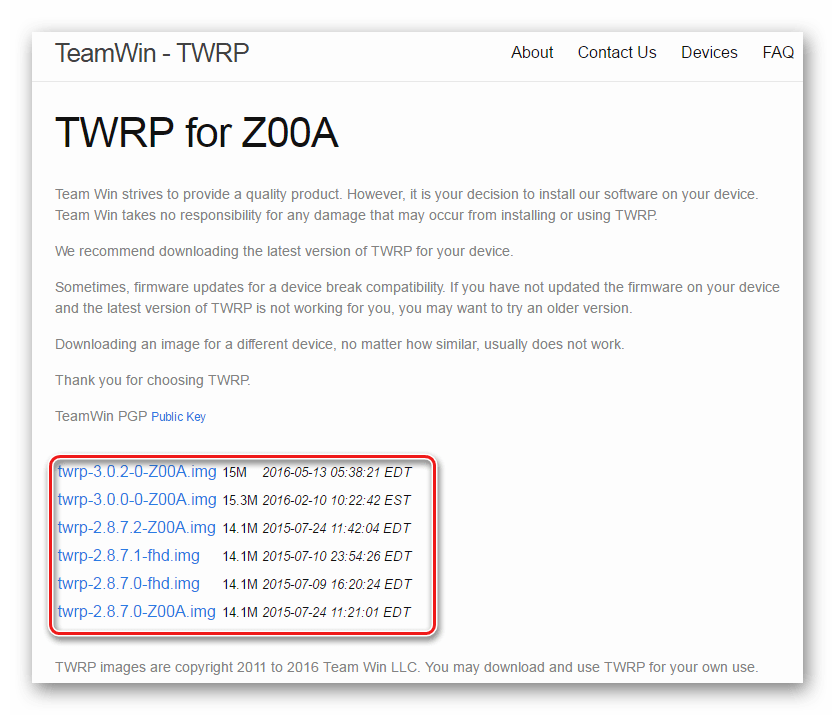
Загрузить образ TWRP для Asus ZE551ML c официального сайта
- Загружаем образ ТВРП-рекавери и сохраняем файл в папку с ADB.
- Устанавливаем TWRP через Fastboot, выполнив шаги, аналогичные вышеописанным действиям №2-3 способа прошивки ZE551ML через заводское рекавери + ADB.
- Загружаемся в TWRP. Способы входа аналогичны вышеописанным инструкциям для заводского рекавери.
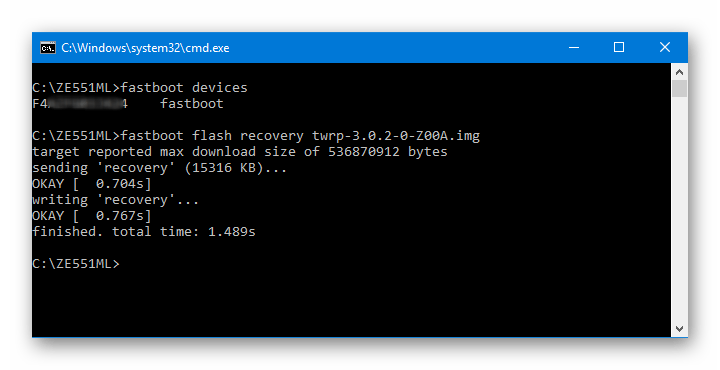
Шаг 3: Установка CyanogenMod 13
Для установки любой кастомной прошивки в ZenFone 2 нужно выполнить в целом стандартные действия в модифицированной среде восстановления, т.е. записать информацию из zip-файла в разделы памяти устройства. Подробно действия по прошивке через TWRP описаны в статье по ссылке ниже. Здесь остановимся лишь на некоторых нюансах для ZE551ML.
Урок: Как прошить Android-устройство через TWRP
- Загружаем zip-файл с прошивкой и размещаем его во внутренней памяти девайса или на карте памяти.
- Обязательно перед переходом на кастом и в случае необходимости возврата на официальную прошивку выполняем форматирование разделов «Data» и «Cache».
- Устанавливаем CyanogenMod 13, выбрав в рекавери пункт «Install».
- CyanogenMod не содержит сервисов Google. При необходимости их использования, нужно прошить специальный пакет Gapps. Скачать необходимый файл можно по ссылке:
Загрузить Gapps для CyanogenMod 13
При использовании других кастомов, которые базируются на другой версии Андроид, либо при желании/необходимости установки расширенного перечня приложений от Google, скачиваем нужный пакет c официального сайта проекта OpenGapps по ссылке:
Загрузить OpenGapps с официального сайта
Для получения правильного пакета с Гаппсами, в случае Zenfone 2, на странице загрузки устанавливаем переключатель:
- В поле «Platform» — «x86″;
- «Android» — версия ОС, на которой базируется кастом;
- «Variant» — состав пакета приложений и сервисов Google.
И нажимаем кнопку «Скачать» (4).
- Действия по установке пакета Gapps через TWRP аналогичны инсталляции любых других компонентов системы через модифицированное рекавери.
- По завершению всех манипуляций выполняем очистку разделов «Data», «Cache» и «Dalvik» еще раз.
- Перезагружаемся в модифицированный Андроид.
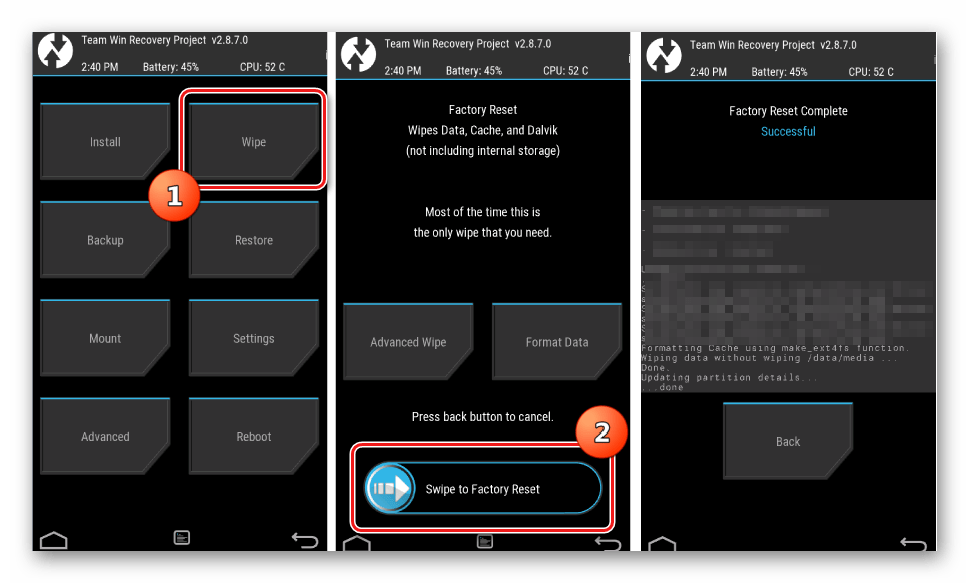
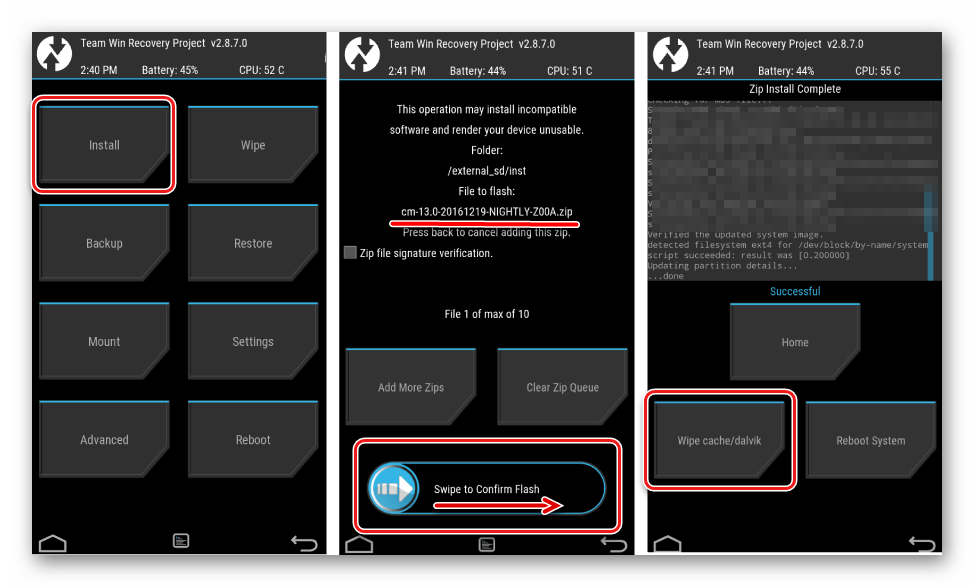
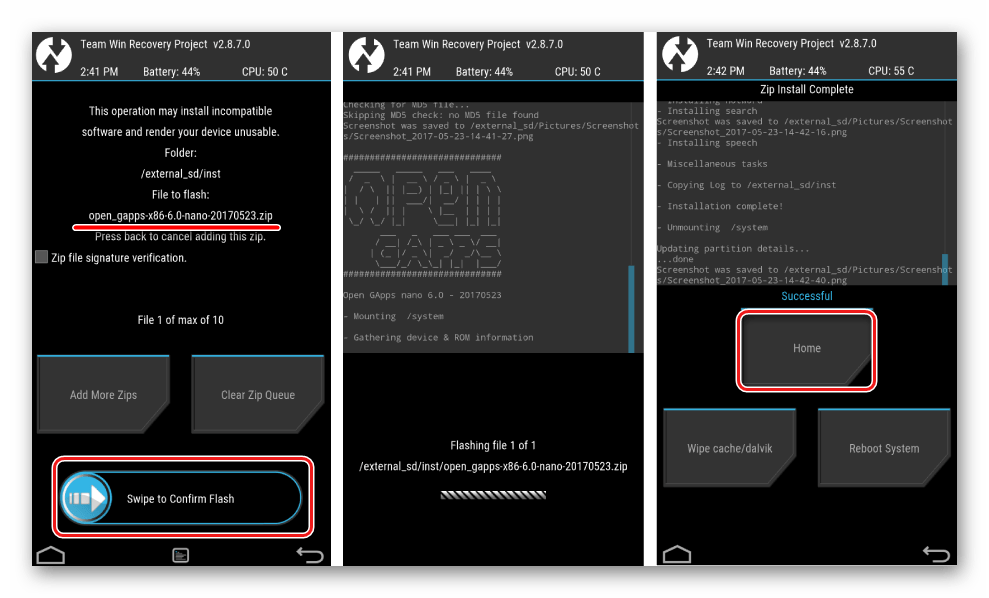
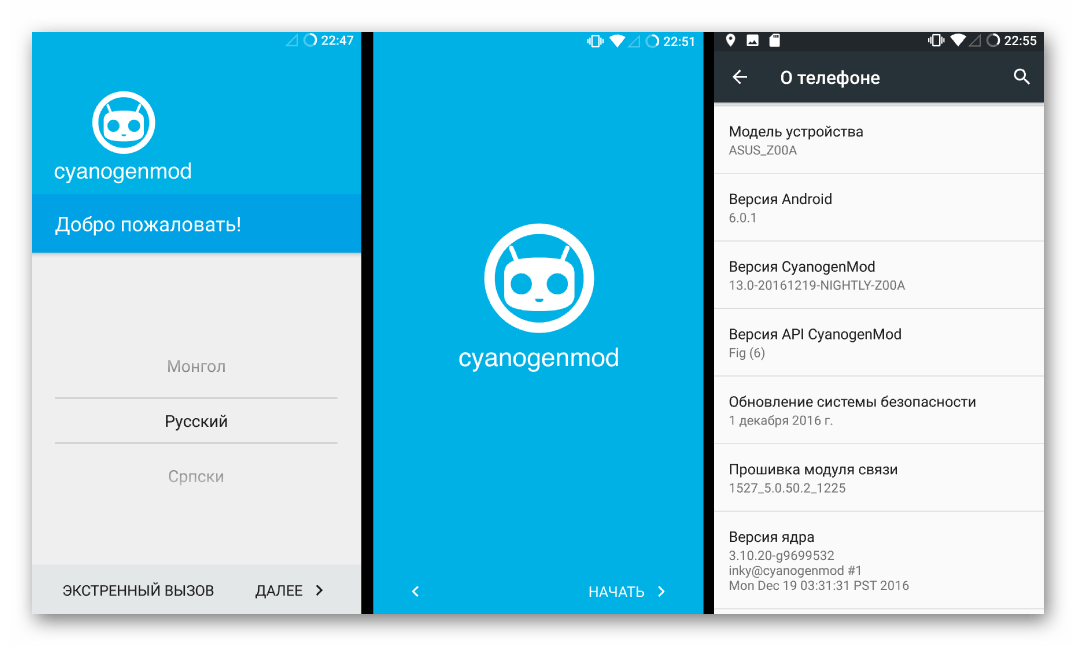
В завершение хочется отметить, манипуляции с программной частью ASUS ZenFone 2 ZE551ML не так сложны, как может показаться на первый взгляд. Важно уделить должное внимание подготовке процесса и четко выполнять рекомендации. В этом случае процедура установки нового ПО в смартфон не займет много времени и принесет нужные результаты.
 Наша группа в TelegramПолезные советы и помощь
Наша группа в TelegramПолезные советы и помощь
 lumpics.ru
lumpics.ru
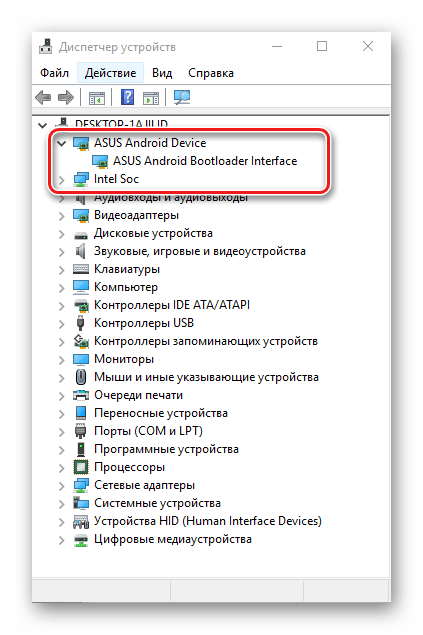
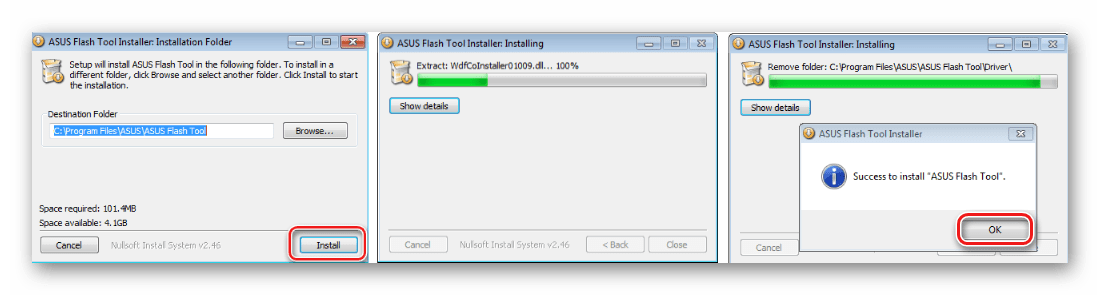
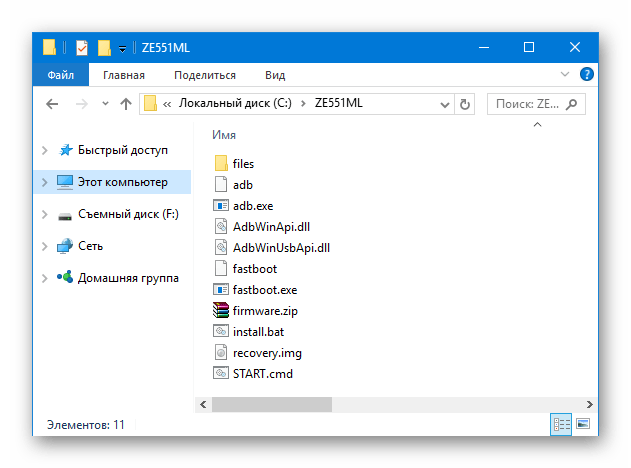
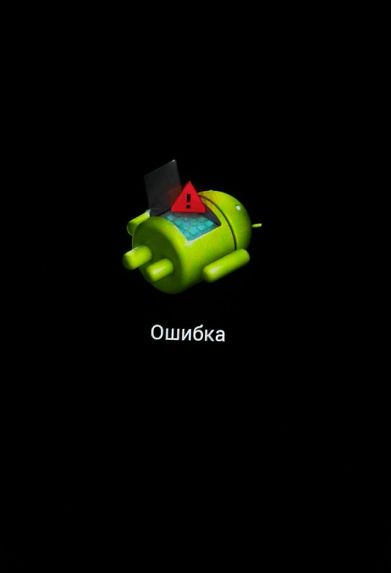
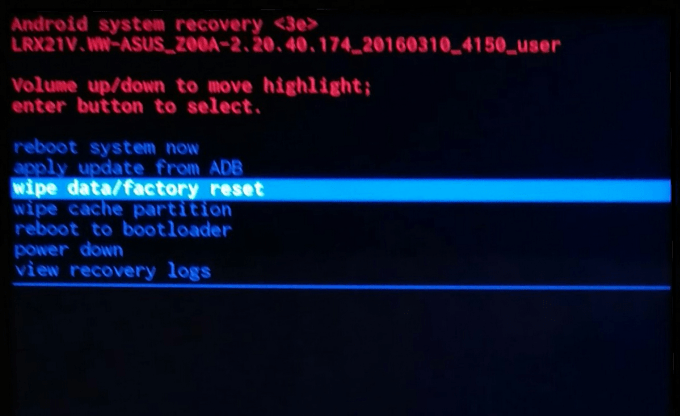
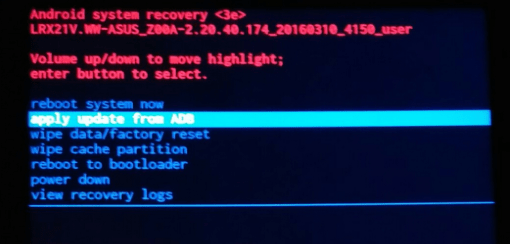
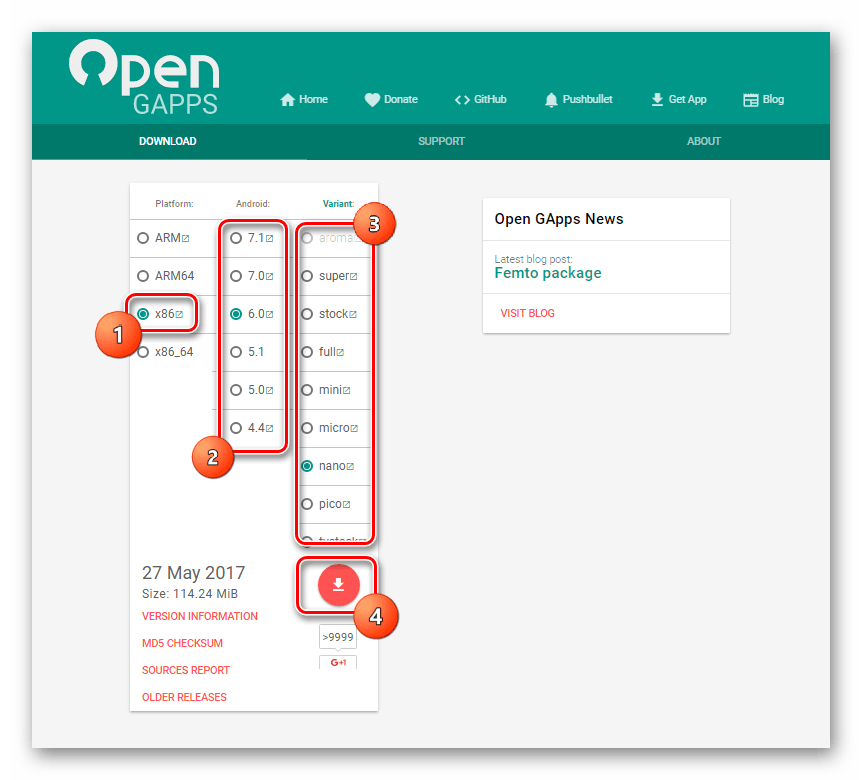




Добрый день! Вы можете мне помочь? Ситуация такая : скачал с официального сайта Asus прошивку «Версия WW-2.20.40.206» для своего Asus zenfone2 ze551ml 4/32. После прошивки «закрылся» USB- порт. Точнее, телефон может заряжаться и от з.у. и от порта компьютера. Но ни один компьютер его не видит ( в диспетчере задач не определяется). Пробовали всё — замена провода, установка всех имеющихся драйверов и мн. другое. Другие телефоны на платформе Android сразу определяются, мой — нет. Интернет, Bluetuth, WiFi … в общем всё работает. Есть ли способы (варианты) отката прошивки на более старую, без использования стационарного компьютера, т.е. самим телефоном ?
Заранее спасибо.
Здравствуйте, Михаил. Давайте уточним, смартфон не определяется в «Диспетчере устройств» ни в одном режиме? В режиме «Fastboot» тоже компьютер не реагирует при подключении аппарата? Если попытки подключения в режиме загрузки ПО не производились, выполните пункты 1 и 2 из «Cпособ 2: Asus FlashTool» в статье и напишите, что получилось.
Здравствуйте Игорь. Всё оказалось банально и просто. Диагностика показала — проблема в гнезде микро-USB. И так совпало, что обновление для телефона прошло одновременно с поломкой гнезда микро-USB. Но за помощь — спасибо.
Здравствуйте, Игорь!
Я попробовал по Вашей инструкции выполнить обновление по способу 1. После загрузки файла в корень андроид увидел обновление и предложил установить. Всё, как у Вас написано. Но после попытки установить вышло сообщение: Ошибка!
После перезагрузки устройства всё вернулось в прежнее состояние. Версия системы 2.13.40.13.
Это означает, что нужно пробовать другие варианты? Или что-то другое?
Спасибо!
Доброго времени суток. Сложно сказать, почему происходит ошибка и что конкретно «не нравится» системе. Какую версию прошивки пытаетесь установить? (Если она ниже установленной у вас, то первым способом из статьи — нереализуемо). Региональную привязку проверили? (То есть если у вас установлена система с индексом WW, то и загружать, а затем устанавливать прошивку нужно WW, если TW, то TW и т.д.). В ситуации, когда все проверено и файл прошивки используется верный, но ничего не получается используйте другие способы прошивки.
Спасибо! Установить смог только вторым способом. Первый выдавал ошибку.
А android m на 551ML встаёт нормально? Есть смысл переходить?
Здравствуйте, Василий. Хорошо, что все получилось. По поводу смысла перехода на Android 6 — решать только вам. Личное мнение — новое всегда лучше. Инсталлируется новая версия обычно без проблем, работает стабильно на том аппарате, который использовался для демонстрации процессов прошивки в статье, уже более полугода.
Спасибо! Установить получилось только вторым способом. Первый выдавал ошибку.
Здравствуйте! Кто может помочь раскирпичить Asus Ze551ML? Во время включения, появляется логотип USB, и через некоторое время перезагружается!!! И так постоянно! Никакие комбинации, ничего не помогает!!! Помогите пожалуйста!!!
Степан, здравствуйте. Ваша ситуация не критическая, восстановление нормальной работы смартфона, скорее всего, возможно. Первое действие которое понадобиться предпринять — это отключение аккумулятора от материнской платы и подключение его на место. Потребуется маленькая крестовая отвертка и аккуратность.
1. Снимаете заднюю крышку девайса и откручиваете 14 шт винтов. Тут внимательно, на фото (1) ниже отмечено расположение креплений, возле камеры — винт закрыт пломбой!
2. Аккуратно поддеваете заднюю панель и снимаете ее. Первый раз снимается туговато, так как приклеена на двухсторонний скотч к аккумулятору, некоторое усилие понадобиться, но не чрезмерное.
3. Поддеваете коннектор батареи (его расположение отмечено на втором фото) и отключаете его от материнской платы девайса. Ждете несколько минут и подключаете аккумулятор на место.
4. Устанавливаете заднюю панель и пробуете включать смартфон.
В зависимости от того, как изменится состояние Asus Ze551ML после выполнения вышеперечисленного, предпринимаются дальнейшие действия по восстановлению ПО, выбирается способ прошивки. В отдельных случаях после переподключения батареи смартфоны вашей модели запускаются в обычном режиме и больше ничего делать не потребуется.
Теоретически, можно обойтись и без разборки. Если процедура кажется вам слишком сложной, пишите, попробуем иначе, но вышеизложенное, из практики, — наиболее эффективный метод «раскирпичивания».
Расположение коннектора батареи:
Данный метод не помог!( Есть еще варианты?
После переподключения аккумулятора вообще ничего не изменилось? Давайте посмотрим, что с подключением к ПК происходит. Откройте «Диспетчер устройств» и подсоедините смартфон к USB-порту, наблюдайте и фиксируйте появление устройства. Сначала выполняйте сопряжение телефона в выключенном состоянии, если смартфон автоматом начнет включаться, выключите, не отсоединяя кабель, длительным нажатием клавиши «Питание». При отсутствии какой-либо реакции в «Диспетчере», соединяйте девайс и порт в момент отображения значка USB на экране Zenfone 2. В ситуации, когда также не отображается новых устройств, выключите телефон, зажмите «Громкость-» и, удерживая клавишу, подключайте кабель. В общем постарайтесь добиться определения аппарата компьютером и зафиксировать каким способом это удается сделать. Также напишите название устройства, которое появляется в «Диспетчере» при успешном определении.
Устройство отображается как Moorefield device
Даже не помогает xFSTK, пишет Fail и Error
Отлично, что вы самостоятельно нашли инструкцию по «раскирпичиванию» с помощью xFSTK и пытаетесь использовать средство, но поймите правильно, чтобы выяснить удаленно, почему у вас не получается и где именно кроется ошибка, нужно как можно больше информации от вас, о том что происходит. Что же мы «топчемся» на одном месте, кабель подключать учимся, а вы оказывается уже достаточно опытный пользователь и многими вопросами владеете… Распишите подробно, после чего аппарат перестал запускаться, какой версии прошивка была установлена и т.д. Затем, как именно вы подключаете аппарат в попытках восстановить, на каком этапе происходит ошибка в xFSTK (в идеальном варианте приложите скриншот окна программы с ошибкой) и т.п. Может быть еще что-то пробовали делать?
Я просто не знаю кому верить, перепробовал всё, некоторые просто подключают смартфон после того, как только нажали «Begin Download», а некоторые зажимают кнопки! Но у меня он сконектится, затем отключится, а потом вибрация, логотип USB, после чего и вылазит ошибка((((
Еще у меня есть подозрения на то, что умерла плата! Это будет печально(((( Сдавал в сервис, до него телефон просто зависал на логотипе ASUS, после сервиса стал появляться логотип USB, и равномерная перезагрузка
Что же это за сервис такой, который даже вердикта не вынес… По поводу подозрений и веры совет: никому не верьте, пробуйте разные способы и не лишним будет осуществление нескольких попыток одним и тем же методом, не всегда даже самая лучшая инструкция дает положительный результат с первого раза, — слишком много нюансов и факторов влияют на нужный исход прошивочных процедур. В вашем случае хуже уже не сделаете.
По текущей ситуации, при восстановлении через xFSTK следующие рекомендации:
1. Перенесите папку «xFSTK_ZE551ML», содержащую bin-файлы, которые вы загружаете в программу, с Рабочего стола в корень диска С:;
2. После запуска прошивальщика вызовите пункт «Modify Settings» из меню «Options» и проверьте параметры в окне «Settings», вкладка «Download Options». Должно быть как на скриншоте ниже. В случае повторного проявления ошибки при работе программы измените в этом окне значение параметра «GP Flags Override Value» на 0x80000807;
3. Добавляйте правильно файлы в программу (у вас на скриншоте компонент «IFWI» выбран неверно, в поле должен быть файл ifwi.bin);
4. Используйте качественный кабель USB (оригинальный от Asus ZE551ML в идеальном случае), замените на другой если будут снова ошибки. Подключайте телефон к разным портам, но только к тем, что расположены на задней панели ПК. Если есть возможность пробуйте менять порты USB 2.0/3.0.
5. Если вышеперечисленное не поможет, переустановите драйвера, но проблема, скорее всего, не в них, у вас же смартфон определяется так как нужно для своего состояния.
Невозможно гарантировать, что выполнение вышеперечисленного принесет положительный результат, но массу нюансов, способных вызывать ошибки при восстановлении, вы уберете, следуя этим рекомендациям. Удачи!
Скриншот окна xFSTK с правильно выбранными параметрами перед нажатием кнопки «Begin Download»:
Нужно восстановить серийный номер!!!!
Игорь, спасибо вам большое, попмогло!!!! Что теперь делать дальше?)))
Дальше прошивать RAW-прошивку способом №2 из статьи. Если в прошивальщике при первой попытке инсталляции системы отображается не реальный серийный номер аппарата, а набор символов (например, 123456…), не обращаем внимание, начинаем прошивку. В процессе переноса файлов программа, точнее процесс «повиснет», минут 20 подождите, отключите от смартфона кабель, закройте ASUS Flash Tool. Снова подсоедините кабель к девайсу, запустите AFT, — серийник отобразится верный, а прошивка должна установиться без сбоев.
Не помогает!(( После чеканья серийного номера, появляется это:
Для начала, используйте рекомендованную в статье версию Asus FlashTool — 1.0.0.17. В описании способа № 2 прошивки есть ссылка на загрузку дистрибутива.
Сделал всё, как сказано в статье, но теперь на телефоне появляются разноцветные полосы, и перезагрузка!!! Что снова не так???
И такое бывает, не волнуйтесь. Если в Fastboot автоматически не загружается после появления на экране цветных полосок и прошествии некоторого времени, выключите принудительно и зайдите в режим с помощью клавиш «Громкость+» и «Питание». Напишите, получается загрузиться в режим или нет.
Нет, не получилось!( Когда он включается, то полосы есть, но потом самопроизвольно перзагружается (вибрация), но дисплей уже ничего не показвает
Игорь, а вы есть в соц.сетях каких-либо? Просто там проще общаться!)
Постарайтесь добиться все же запуска аппарата в режиме Fastboot. Когда аппарат включается и появляются цветные полосы, не ждите, нажмите и держите «Питание», как только выключится, зажмите «Громкость+» и держите обе кнопки, завибрирует, — отпустите «Питание», «Громкость+» удерживайте до запуска Фастбут. А вообще, странная ситуация, или информацию даете неполную… После восстановления через xFSTK аппарат загрузился в режим прошивки без проблем? Через AFT версии 1.0.0.17 точно без сбоев RAW-прошивка установилась?
Ничего не получается( его даже пк не видит
Всё получилось!!!!!!!! Осталось подождать!)
Всё, он у меня загрузился! Но там Android 5.0! Можно же каким-то обновлением перейти на 6.0?
Конечно, программная часть смартфона восстановлена, дальше повышаете версию прошивки до актуальной стандартными методами — через OTA (Андроид-приложение «Обновление системы») или первым способом из статьи.
Спасибо, смартфон полностью реанимирован и живет хорошо!)
Отлично! Будут вопросы, пишите!
Добрый день! Подскажите что можно предпринять? Поставил телефон на сброс заводских настроек. Появилась надпись Удаление… И уже сутки её наблюдаю.
Здравствуйте. В таких случаях, как у вас, нужно выключить смартфон принудительно, удержав клавишу «Питание» нажатой в течении не менее 30-ти секунд. Затем пробовать запускать девайс и, в зависимости от состояния программной части, решать как действовать дальше. Возможно запустится в Андроид (мы же не знаем, на каком именно этапе очистки произошло зависание и к чему конкретно привел сбой), если нет, — пробовать войти в рекавери и выполнить сброс средствами среды восстановления. В крайнем случае — прошивать, используя инструкцию «Способ 2: Аsus FlashTool» из статьи.
Подскажите, что могло пойти не так?
Скриншот не тот выложил.
можно его удалить?
В драйверах скорее всего проблема, переустановить попробуйте.
Подскажите, что должно появиться на экране после перезагрузки. У меня подозрение, что я в итоге вирус загрузил. При включение надпись от МТС о том что недостаточно средств
И на экране моргает надпись о том, что необходим доступ к контактам. Что это значит. Такое впечатление, что аппарат пытается самостоятельно выполнить какие то операции.
Здравствуйте. Запустите аппарат без SIM-карт и напишите, повторится ли описанное вами явление.
После загрузки без сим карты, экран так и продолжает моргать с надписью «требуется разрешение …». Может это не в прошивки дело?
Как видим, проблема с сим-картой МТС заключается в том, что на счету деньги закончились, проверьте этот аспект. Что касается требования предоставить разрешения, при первом запуске Андрод, запускаются и приложения-компоненты системы, которым необходимо предоставить доступ к различным данным. Как, например, приложение «Телефон» сможет выполнять функцию звонков без доступа к «Контактам»? Если все же подозреваете наличие в телефоне зловредов (хотя откуда они могли взяться, если девайс перешит полностью…), очистите разделы через рекавери (пункты 4-7 инструкции «Способ 3: Заводское рекавери + ADB») и карту памяти отформатируйте либо не устанавливайте ее в аппарат, до проведения полной настройки установленной ОС.
Игорь благодарю вас за доступно и подробно изложенную информацию.
У меня ASUS Z00L (ZE550KL) проблема следующая — при обнулении системы до заводских настроек показывает отсутствие внутренней памяти на устройстве (свободно 17-25 (показания меняются) мб из 10 гб), когда захожу в диспетчер файлов или хранилища и usb накопители больше чем на 20 мб внутренняя память не занята (кроме зарезервированной естественно). Пытаюсь перепрошить по, через AFT (версия 1.0.0.45) выстреливает ошибку (у меня винда 10) не может получить доступ к zip архиву (пробовал разные), скопировал на карту памяти и через Bootloader пробовал такая же ошибка… Как это можно исправить подскажите пожалуйста.
Попробуйте все же разобраться с Asus FlashTool, а точнее устранить ошибки, препятствующие прошивке с помощью инструмента. АFT — наиболее эффективное средство для работы со смартфонами ASUS, но не совсем понятно почему возникает проблема с инструментом в вашей ситуации. Новее версию AFT рекомендовано применять для указанной модели (есть нюансы с запуском, ниже описано как исправить) и пакет с сервисной прошивкой.
1. Скачайте по ссылке архив с прошивкой и утилитой:
Прошивка ASUS Z00L (ZE550KL) и Asus FlashTool v1.0.0.65
2. Удалите Asus FlashTool, который у вас инсталлирован.
3. Распакуйте загруженное по ссылке выше, в итоге обнаружите две папки и зип-файл. Из каталога «ASUS_Flash_Tool_v1.0.0.65-csc-20171208» запустите инсталлятор и установите утилиту.
4. Скопируйте файл AsusFlashTool.exe из папки «AsusFlashTool_fix» и вставьте его с заменой по пути:
C:\Program Files (x86)\ASUS\ASUS Flash Tool. Без этого действия прошивальщик предложенной версии не запустится.5. Поместите zip-файл с прошивкой в корень любого диска.
6. Далее действуйте, следуя инструкции «Cпособ 2: Asus FlashTool» из статьи. Выполняя пункт 4, выбирайте свою модель, а в пункте 6 указывайте путь не к RAW-файлу, а к ZIP.
Должно все получится, если будут cбои, прикрепите к комментарию скриншот окна AFT с ошибкой.
Все вопросы будут пронумерованы (в соответствии с скрином) для удобства ответа.
1) Нажал «да»(скрин 1) — ищёт frp аккаунт, а frp аккаунт нужен? если да, то где его взять? , это аккаунт надо регить офицциально в ASUS? В результате открылось окно (скрин 2), нажал «да». Следующий процесс в afp (скрин 3). Что не так делаю?
2) В результате процесс работы afp окончился тем что изображено в скрине 4. Как исправить?
Скрин № 2
Скрин № 3
Скрин № 4
Объективно ответить, почему у вас не работает Asus FlashTool не представляется возможным, при запуске выше выложенного варианта прошивальщика на других ПК таких явлений, как у вас, не возникает… И вроде бы делаете все правильно… Раз не получается через программу, сервисную прошивку можно попытаться инсталлировать напрямую, через fastboot.
1. Распакуйте архив «WW_ZE550KL_21.40.1220.2179-rel-user-20170803162728-secured-release.zip», загруженный по ссылке в комментариях выше.
2. Подключите телефон в режиме «Bootloader» к ПК, проверьте, что в девайс определился в «Диспетчере устройств» правильно.
3. Из каталога, получившегося в результате распаковки сервисной прошивки запустите скрипт «flashall_AFT.cmd».
4. Откроется окно командной строки Виндовс, нажмите «Enter». Начнется перезапись всех разделов памяти смартфона.
5. Ожидайте завершения процедуры. Далее отключаете аппарат от ПК, пробуете загружаться в Андроид.
Дальше этого процесса ни чего не происходит… Вчера пол дня так стоял телефон, сегодня уже 40 минут.
А это всё может быть из-за того что внутренняя память телефона пришла в негодность? и если да, то это можно как то исправить кроме прямой замены модуля?
Asus zenfone gone 2 ze 551ml Zooad. Не включается. Экран не включается. не заряжается только вибрирует периодичностью в 2мин. Акум 3.77в заряд на акум 4 в. На связь с комом в диспетчере устройств выходиь
Здравствуйте, Сергей. Если исключить аппаратные неисправности, к примеру выход из строя дисплейного модуля, то для возврата смартфона в работоспособное состояние понадобится восстановление загрузчика с помощью средства xFSTK, а затем установка прошивки. Выше в комментариях уже обсуждался процесс работы с инструментом при возникновении проблем с телефоном, похожих на ваш случай. Если вы готовы использовать данный метод, напишите, предоставим нужные файлы и инструкцию.
Игорь здравствуйте!
Возможно вы сможете помочь…
Пытался сделать рут на телефоне, но похоже возникли проблемы с установкой,
результат идет бесконечная загрузка белого экрана с логотипом асус, как с этим
бороться непонятно.
Здравствуйте. Бутлого на белом фоне говорит о том, что загрузчик разблокирован, поэтому можно действовать двумя путями, в зависимости от того, какой вам нужен результат — официальная прошивка или кастом. В случае, если хотите остаться на официальной системе — прошейте RAW-образ, действуя по инструкции «Способ 2: Asus FlashTool» из статьи. Если же целью прошивки является установка кастомного решения, инсталлируйте TWRP и ставьте кастом: «Способ 4: Кастомная прошивка» из материала, начиная с шага №2.
Здравствуйте! Такая проблема с Asus ZE550ML. При загрузке проходит до оптимизации приложений, а потом вылетает сообщение «В приложении «com.android.phone» произошла ошибка. Тач по иконке «Ок» не закрывает его, просто иконка становится не активной и менее чем через секунду опять активна. В Fastboot зайти не могу. Появляется иконка со значком USB. Компьютер НИКАК вообще не определяет аппарат. xFSTK также не может ничего сделать. Может посоветуете что?
Здравствуйте, Виталий! Для полноты картины, хорошо бы, чтоб вы описали после чего или вследствие каких манипуляций аппарат перестал нормально загружаться… А в целом, можно сказать, что сбой ««В приложении «com.android.phone» произошла ошибка.» в большинстве случаев «лечится» сбросом настроек через рекавери. Соответственно нужно идти примерно следующим путем:
1. Переводим девайс в режим «Bootloader» из которого можно войти в рекавери. Вы пишете, что не получается. А что конкретно происходит после нажатия аппаратных клавиш «Питание» и «Громкость+» на выключенном аппарате? Все же попробуйте осуществить еще несколько попыток запуска режима и, только обретя полную уверенность, что «Bootloader» «убит» переходите к его восстановлению.
Довольно часто возможность запуск режимов восстанавливается после отключения и затем подключения аккумулятора устройства, выше в комментариях обсуждалось, как это сделать. Если необходимость разобрать смартфон не смущает и не пугает, попробуйте.
2. «Компьютер НИКАК вообще не определяет аппарат» — как бы банально не звучало, но нужно попробовать заменить кабель USB, поподключаться к разным USB-портам компьютера, переустановить драйвера, соединить с другим ПК, если есть такая возможность… Также нельзя исключать вероятность физического повреждения micro-USB разъема на самом аппарате…. В общем, соединяйте ПК и смартфон в разных состояниях — выключенном/включенном; выключенном, затем запуск, не отключая кабель и т.д. Нужно добиться хоть какой-либо реакции «Диспетчера устройств» на подключение девайса, тогда дальше можно предпринимать действия по восстановлению программной части Asus ZE550ML.
Народ, перепрошейте мой зенфон2, т.к. подглючивает, удаляет контакты и не находит спутники, спс
Спасибо инструкция просто БОМБА. Все сделал без единой заморочки и задоринки получилось с первого раза. Автору огромный РЕСПЕКТ!!!
Здравствуйте Игорь,
Помогите пожалуйста, такая проблема с Asus ZE551ML, при загрузке горит логотип и постоянно крутится колесико. Пробовал сбросить до заводских настроек.
Далее пробовал переустановить по вашим инструкциям через «Способ 2: Asus FlashTool» из статьи, начинает грузить драйвера , перезагрузка и прежняя картина. Я вот думаю возможно это из-за не каретного серийного номера, но как исправить?)))
Да, и телефон не зависает как указано в статье, идет перезагрузка телефона и прежняя картина,а на компьютере выскакивает ошибка
Вот что выскакивает при попытке через RECOVERY MODE
Здравствуйте, Андрей! Давайте пойдем пошагово и с конкретным указанием на каком пункте инструкции происходит ошибка и в чем она выражается, потому что не совсем понятно в чем проблема… Используйте «Cпособ 2: Asus FlashTool» — это наиболее действенная инструкция для восстановления ПО на модели. Для начала — установите драйвера. В описании шага 1 подготовительного этапа есть ссылка на загрузку архива со всем необходимым. Скачайте пакет, распакуйте — получите еще два архива, разархивируйте и их. Отключите проверку цифровой подписи драйверов. Откройте файл IntelAndroidDrvSetup1.10.0.exe и следуйте инструкциям запустившегося инсталлятора. После установки компонентов подключите телефон в режиме Bootloader к ПК. Что демонстрирует «Диспетчер устройств» при таком подключении?
Спасибо Игорь, но к сожалению установка драйверов не дала положительного результата. Диспетчер устройств отображает тоже что и было — фото. Я снял небольшое видео как обстоит дело:https: //yadi.sk/i/cTEWvposGbhU0w , надеюсь это лучше обьяснит суть моей проблемы)
До тех пор, пока драйвера не будут корректно установлены (судя по вашему скриншоту — это не так), дальнейшие манипуляции с ПК в отношении смартфона не имеют смысла. Обязательную проверку цифровой подписи драйверов отключили в своей ОС? Можете попробовать установить драйвер на устройство «ASUS Android Bootloader Interface» вручную, пытаться обновить его средствами Windows бессмыслено. После того, как проверка подписи драйверов будет отключена, кликайте правой кнопкой мыши по наименованию девайса в «Диспетчере устройств». Далее: пункт в меню «Обновить драйверы» — «Выполнить поиск драйверов на этом компьютере» — «Выбрать драйвер из списка уже установленных драйверов» — кнопка «Установить с диска…». В окошке выбора нажмите «Обзор..» и перейдите по пути расположения файла «android_winusb.inf» — это один из каталогов, полученных в результате распаковки архивов с драйверами по ссылке из статьи. Выделите «android_winusb.inf» и установите. Одним словом добейтесь, чтобы в «Диспетчере» «ASUS Android Bootloader Interface» отображался без вопросительного или восклицательного знака, как на скриншоте ниже.
ASUS ZenFone2 (ZE551ML) Помогите стояла последняя 6 версия начались сильные глюки. Решил перепрошить не смог поэтому прошился Сервисной прошивкой (прошивка установилась) после чего тел не запускается. Что делать что бы его оживить?
Здравствуйте. «Не запускается» — это висит на загрузочном логотипе, перезагружается или не подает признаков жизни вообще? Если на бутлого зависает, возможно просто не дождались первого после установки ОС запуска — процесс довольно длительный… В целом попробуйте провести процедуру прошивки сначала, а если результат окажется снова неудовлетворительным, инсталлируйте через Asus raw-прошивку WW_ZE551ML_2.20.40.139_20151104 .raw. Файл доступен для загрузки по ссылке в описании «Способа 2».
Здравствуйте. Достался мне ASUS ZenFone2 (ZE551ML) . Есть трещины на стекле,тачскрин и дисплей работают отлично. Дисплей уже не оригинал т.е. менялся. При включении обнаружил,что не запускаются камеры,фонарик и OTG. Зделал сброс,фонарик и OTG заработали,а камеры не запускаются,пишет перезагрузите смартфон,чемто занято. Решился перепрошить флэштулом на 5 андроид версии 206 последней,но камеры так же не работают. Что можете подсказать и какие следущие делать манипуляции со смартом?
Здравствуйте, Геннадий. Выполнив возврат системного ПО смартфона к заводскому состоянию (сброс параметров), а тем более переустановив официальный Android вы можете практически на 100% быть уверены, что проблемы с программной частью устройства устранены. В вашей ситуации, скорее всего, нет смысла пробовать прошивать еще раз. Причиной неработоспособности камер является, скорее всего, повреждение аппаратных компонентов в результате удара/падения, тут только обратиться в сервисный центр посоветовать можно…
Будет ли статья о прошивке Asus ZenFone 2 Laser ZE500KL на CyanogenMod или LineageOs?
Здравствуйте, телефон выключился и не включается, носил к мастеру он сказал нужно прошивать , а как это сделать если не могу включить и сохранить данные или сделать копию данных
Здравствуйте, Артем.
1. Уточните, «не включается» — это вообще никак не реагирует на нажатие аппаратных клавиш и подключение зарядного устройства? Или «висит» на заставке?
2. Если смартфон не запускается в Андроид и требуется восстановление ОС, об информации, содержащейся во внутренней памяти девайса, скорее всего, придется забыть, каким-либо образом скопировать данные из «кирпича» не получится.
3. К восстановлению. В ситуациях подобных вашей наиболее рациональным способом переустановить систему является использование ASUS Flash Tool — «Способ 2» из статьи. Попробуйте выполнить первый пункт этой инструкции, то есть запустить телефон в режиме «Bootloader». Напишите, получается ли успешно осуществить данное действие.
Да вообще не реагирует ни на нажатия ни на зарядку , подключал к ноуту тоже не видит , буду пробовать , напишу потом что и как
И на кнопки нажимаю тоже нет реакции
Здравствуйте!
перепробовал все варианты, на ZE551ML не могу с 6 андроида на 5 скатится, перепробовал все драйвера, отображается везде вроде правильно, но никак с 6 анд. не слазит
по второму способу застопорился на скриншоте. Подскажите пожалуйста что не так может быть.
Здравствуйте, Константин. Способ 3 из статьи пробовали использовать? Чем завершается или на каком этапе останавливается применение этой инструкции?
Здравствуйте! способ 3 пробовал (с очисткой кеша), тож безрезультатно, скрин телефона не сделал, поробую еще раз и заскриню
на 50 процентах останавливается и віваливается ошибка (скрин, сори за качество). Незнаю что делать (:
А вы точно выполнили инструкцию полностью и так как рекомендовано? В частности, установили рекавери из той сборки прошивки, которую инсталлировать хотите? Результаты выполнения шага № 3 из описания третьего способа у вас такие же как на скриншоте в статье?
Здравствуйте, столкнулся с тем что после 3-го шага не заходит в «recavery mode» перезагружается в режим «Bootloader», что может быть?
Господа неужели нет никаких мислей, пробовал разные прошивки (и под них свои рекавери) чтоможет быть? достал этот 6 глюченый андроид ПАМАГИТЕ!!!!
Здравствуйте
Отвалилась sim 1, работает только 2
В результате нет мобильного Интернета, только через Wi-Fi
Как перепрощить модуль связи
С уважением, Игорь
Замена шлейфа 99.9%
Здравствуйте. Где взять драйвера для телефона что бы он правильно определялся. Заранее спасибо
Здравствуйте. В статье после описания первого подготовительного перед прошивкой девайса шага есть ссылка на загрузку драйверов. Вы ее не заметили или предложенное не подходит/не работает? Если второе — укажите в каком режиме работы смартфона он определяется ПК неправильно.
Здравствуйте!Я восстанавливаю загрузчик утилитой xFSTK. Прошивается , далее вибрация и темный экран.Аппарат до поломки имел сбои и был прошит RAW прошивкой 4.21.40.352. Если использовать файл ifwi.bin из zip прошивки 4.21.40.352 ifwi_ann_a0-mofd_v1-zs571ml.bin — без цветных полос появляется фастбут с неправильным СN. AFT устройство видит ,прошивка как бы начинается и прекращается ошибкой.
Здравствуйте. Если Asus Flash Tool «видит» смартфон, проводить манипуляции в его отношении через xFSTK, скорее всего, уже нет потребности, основной смысл применения средства — восстановить работоспособность «FASTBOOT» и получить возможность установить ОС через этот режим. Какую конкретно ошибку АFT выдаёт, когда прерывается процесс прошивки (скриншот приложите)? Разные версии RAW-файлов пробовали интегрировать?
Спасибо за ответ . Честно скажу — не ожидал. Сейчас я подготовлю файлы и более подробно опишу проблему.
скриншоты :
команды фастбут
Пробовал разные версии raw прошивок.Результат один
Приветствую, Олег Иванович. Спасибо за чёткое описание проблемы, все бы так… Судя по скриншотам, кто-то или что-то не позволяет произвести манипуляции с системными разделами памяти смартфона и, предположительно, этот кто-то является заблокированным загрузчиком. Другими словами, в текущей ситуации, думаю нужно разблокировать бутлоадер и затем устанавливать прошивку через AFT. Помимо описанного в статье метода разлочки, который нереализуем в вашей ситуации ввиду отсутствия ОС на смартфоне, операцию можно произвести через Fastboot. Думаю вы опытный, разберетесь, поэтому коротко инструкцию изложу, но если будут вопросы — уточните:
1. Скачиваете архив со скриптом разблокировки ASUS ZE551ML по ссылке далее, распаковываете полученное.
Скачать скрипт разблокировки загрузчика смартфона ASUS ZenFone 2 ZE551ML
2. Переводите смартфон в режим FASTBOOT, подключаете его к ПК.
3. Из полученного в результате распаковки архива с инструментами для разблокировки загрузчика запускаете исполняемый файл unlock.bat.
4. Ожидаете завершения работы скрипта — смартфон в процессе перезагрузится в DROIDBOOT, затем еще одна перезагрузка и демонстрация бутлого на белом фоне (в статье — инструкция «Способ 4», «Шаг 1» — в последнем пункте 8 фото экрана, который «должен получиться») — это подтверждает результативность разлочки.
5. Выключаете девайс, запускаете в режиме Fastboot, прошиваете RAW-образ ОС модели на базе Marshmallow через ASUS Flash Tool.
дисплей : непонятно каким должен быть цвет нижней строчки
Все так, как должно быть — загрузчик «от 6-го Андроида» — зелёная надпись.. Подключайтесь к ПК, запускайте скрипт разблокировки в среде Windows. Смартфон перезагрузится, «побегут» синие надписи на его экране. Ещё один автоматический перезапуск и всё, — бутлого на белом фоне, загрузчик разлочен.
скрин попытки разблокировки загрузчика
Смартфон перезагружается , бегут зеленые и красные надписи
И что в итоге? Тут скорее результат важен, нежели процесс.
Здравствуйте, Игорь.
Прошу помочь разобраться с некой проблемой на таком аппарате.
Предыстория. Он был приобретен новым на 5 андроиде. В общем, особых проблем не наблюдалось.
Тяга к новому дернула прошить его на 6 андроид, через карту.
С тех пор началась пляска с батареей. Суть проблемы из трех частей:
1. телефон отключается при значении зарядки от 50% и ниже, до 35%. Самопроизвольно, в момент простого лазания по меню или попытке позвонить, или в интернете. Совершенно рандомно, при большем или меньшем значении зарядки. Причем, если специально садить батарею со 100% нагрузками Ютуба +фонарика и еще чем нибудь, то стабильно держит до 32-37% точно. Но не менее. Значений меньше 30% в глаза не видел, и чтобы аппарат не выключился. Далее, после отключения уже не включить — показывает индикатор пустой батареи.
2. Телефон также самопроизвольно может отключиться в момент ВХОДЯЩЕГО звонка при 80-90% зарядки. После этого, при попытке загрузиться, отключается на этапе «оптимизации приложений Андроида». Включить можно только с подключенной зарядкой, хотя индикатор при запуске зеленый и показывает больше половины.
3. Телефон очень быстро заряжается и довольно быстро садится. Т.е час серфинга в инете+игрушки могут посадить батарею со 100% до 40-50% и соответственно привести к отключению. И наоборот, если в таком «севшем» состоянии подключить зарядник, то с 40-50% до 80 зарядится минут за 15, а с 80 до 100% заряжается минут за 5-7.
Для понимания ситуации — зарядник ВСЕГДА используется только оригинальный, как и кабель. Аккумулятор после начала данных траблов два раза заменил — на оригинальный и на «оригинальный» с Алиэкспресса. Результат практически нулевой — параметры зарядки и времени разрядки улучшаются ненадолго на 5-7%. Затем все возвращается.
Теперь сам вопрос и просьба о помощи.
Встречал инфу, что 6 андроид у многих стал садить аккум гораздо больше, чем 5й. (к тому же у него вроде и фото стали хуже) Поэтому, есть мысль вернуться на пятый. Какой способ лучше использовать и какой набор файлов нужен? У меня сейчас все рекавери и тд родные, сведения о теле на скриншотах. Это первое.
Второе. На 4ПДА нашел вот такую инфу в ветке своего аппарата —
Аппарат самопроизвольно выключается при заряде батареи менее 50%.
Модель:
ZE550ML
ZE551ML
Описание проблемы:
Аппарат самопроизвольно выключается при заряде батареи менее 50%.
Проблема может иметь место с battery version Z2N3 01040003 XXXX
При возникновении проблемы выполните прошивку верных параметров FW.Прошейте последнюю пользовательскую FW
Внимание! Все данные будут удалены.
Не разъясните, что это значит и что именно предлагают перешить? Там ветка хухлая, никто не отвечает, даже автор поста((
Здравствуйте. К сожалению, подсказать вам точный и действенный алгоритм выхода из сложившейся ситуации, вероятно, невозможно. Совершенно точно могу сказать лишь, что на ASUS ZenFone 2 ZE551ML задействованном при создании комментируемого материала, после обновления на последнюю версию WW-прошивки никаких проблем с аккумулятором не возникло и он после апдейта минимум два года проработал совершенно нормально под управлением Android 6…. Вы очень точно отследили и описали проблему, за что вам отдельное спасибо, и таким образом уже сами исключили фактически все причины, которые ее могут вызвать. В действительности, оставшихся возможных виновников некорректной работы девайса осталось два: контроллер питания (либо другой аппаратный компонент смартфона) или, что мне лично кажется маловероятным, его программная часть.
В качестве совета — «поиграйтесь» с прошивками. Откатитесь для начала на Android Lollipop, способом №2 (предпочтительнее) или №3 из статьи — все необходимые файлы по ссылкам в их описаниях наличествуют. Понаблюдайте, будут ли изменения в плане «поведения» батареи. Если ситуация улучшится, я бы всё же попробовал вновь обновить системное ПО до Android Marshmallow (вдруг «криво встала»). Последнее, к слову, это ответ на ваш вопрос «что это значит и что именно предлагают перешить?», «Прошейте последнюю пользовательскую FW» — означает, что предлагается установить официальную прошивку последней версии, загруженную с сайта ASUS.
Спасибо за ответ! Буду пробовать. Главное, чтобы откат прошел без окирпичивания)) возможно, что прошивка может «криво встать», хотя ни разу такого не встречал.
Есть надежда, что не зря на 4пда упоминают именно мою проблему…и имеет место быть такой глюк в массах
Здравствуйте! Прошил телефон вторым способом, спасибо за подробную инструкцию.
Все удачно. Но увы, чуда не произошло…Телефон по достижению 42% выключился в руках(((
Даже не знаю, куда еще копнуть….
Здравствуйте, Дмитрий. Предполагаю, что самостоятельно ничего поделать вы больше не сможете, не в программной части смартфона корень проблемы. Требуется диагностика аппаратных составляющих девайса в сервисном центре.
Спасибо, попробую обратиться в СЦ…стоит ли только оно того((